Page 1
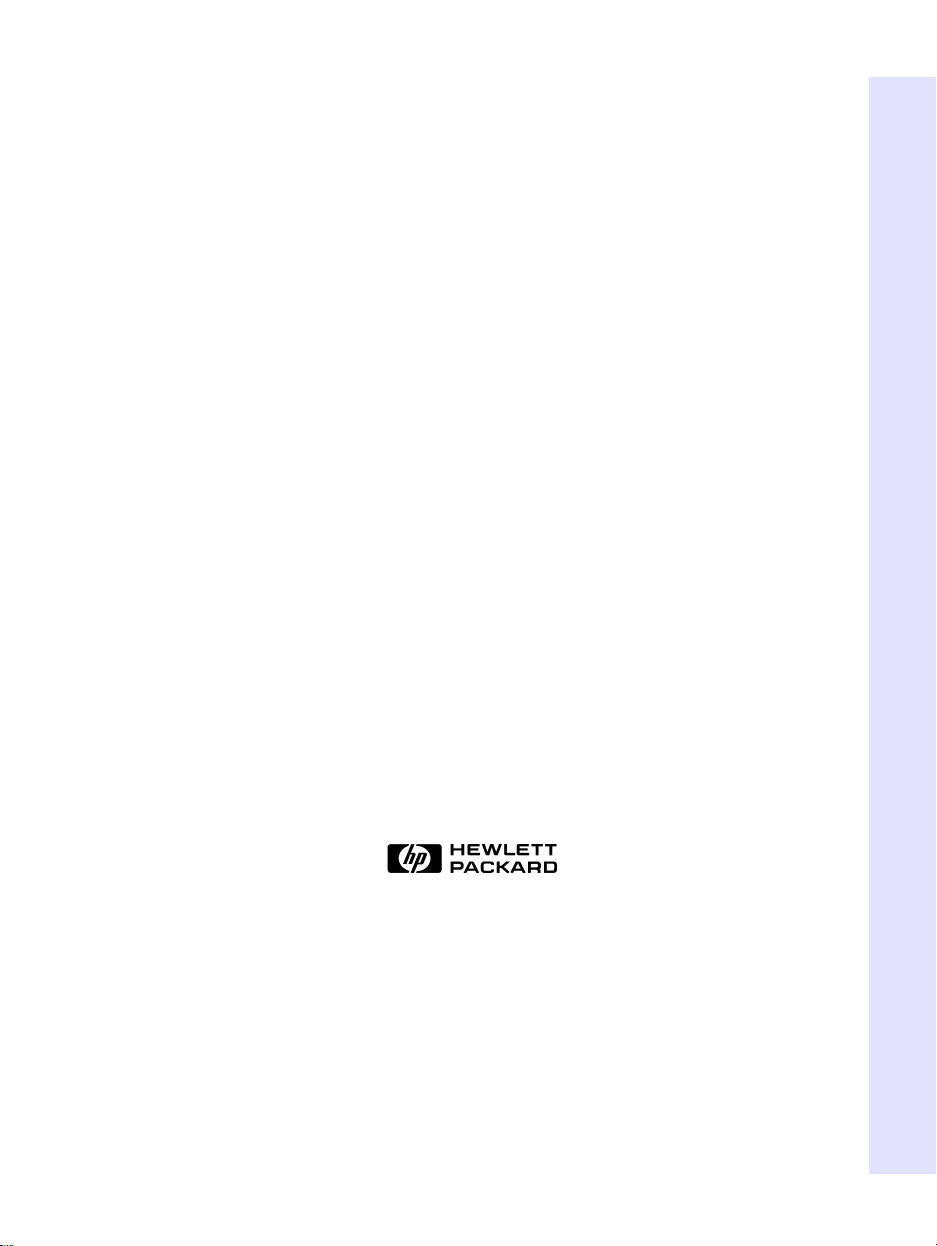
HP CD-Writer Plus
Guide de l’utilisateur
Français
Français
Copyright 1999. Hewlett-Packard Company. Tous droits réservés.
Hewlett-Packard est une marque déposée de Hewlett-Packard Company. Microsoft et Windows sont des marques déposées
américaines de Microsoft Corporation. Les noms des produits cités dans ce document sont exclusivement utilisés à des
fins d’identification et peuvent être des marques et/ou des marques déposées de leurs sociétés respectives.
Page 2
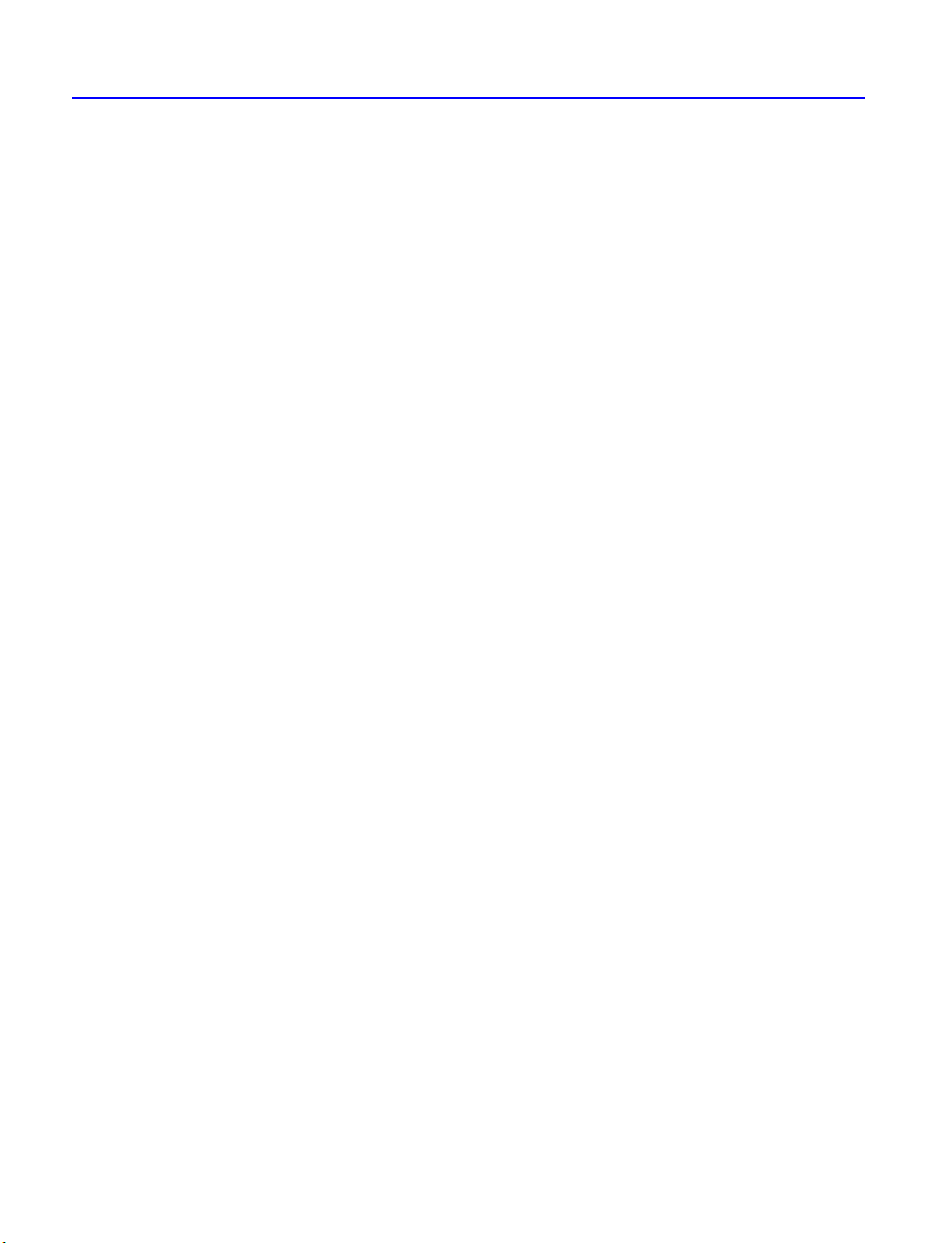
2
Mesures de sécurité vis à vis du laser
Cet appareil est équipé d'un laser. N'ouvrez pas le boîtier de cet appareil lorsqu'il
est connecté. De même, ne procédez à aucune tâche d'entretien tant qu'il est
connecté pour éviter de vous abîmer les yeux.
ATTENTION
L'utilisation de commandes ou de réglages ou encore de procédures autres que
celles spécifiées dans ce document risque d'engendrer l'exposition à des radiations
laser dangereuses.
Contains: Class 1 Laser Product
Innehåller: Klass 1 Laserapparat
Sisältää: Luokan 1 Laserlaite
Enhält: Klasse 1 Laser-Produkt
DANGER:
EXPOSURE TO BEAM.
DANGER :
TOUTE EXPOSITION DIRECTE AU FAISCEAU.
VORSICHT:
GEÖFFNET. NICHT DEM STRAHL AUSSETZEN.
ADVARSEL:
FOR STRÅLING.
ADVARSEL:
EKSPONERING FOR STRÅLEN.
VARNING:
STRÅLEN ÄR FARLIG.
VARO!
KATSO SÄTEESEN.
INVISIBLE LASER RADIATION WHEN OPEN. AVOID DIRECT
RADIATIONS INVISIBLES DU LASER EN CAS D’OUVERTURE. EVITER
UNSICHTBARE LASERSTRAHLUNG, WENN ABDECKUNG
USYNLIG LASERSTRÅLING VED ÅBNING. UNDGÅ UDS/ETTELSE
USYNLIG LASERSTRÅLING NÅR DEKSEL ÅPNES. UNNGÅ
OSYNLIG LASERSTRÅLNING NÄR DENNA DEL ÄR ÖPPNAD.
NÄKYMÄTÖN AVATTAESSA OLET ALTTIINA LASERSÄTEILYLLE. ÄLÄ
Page 3
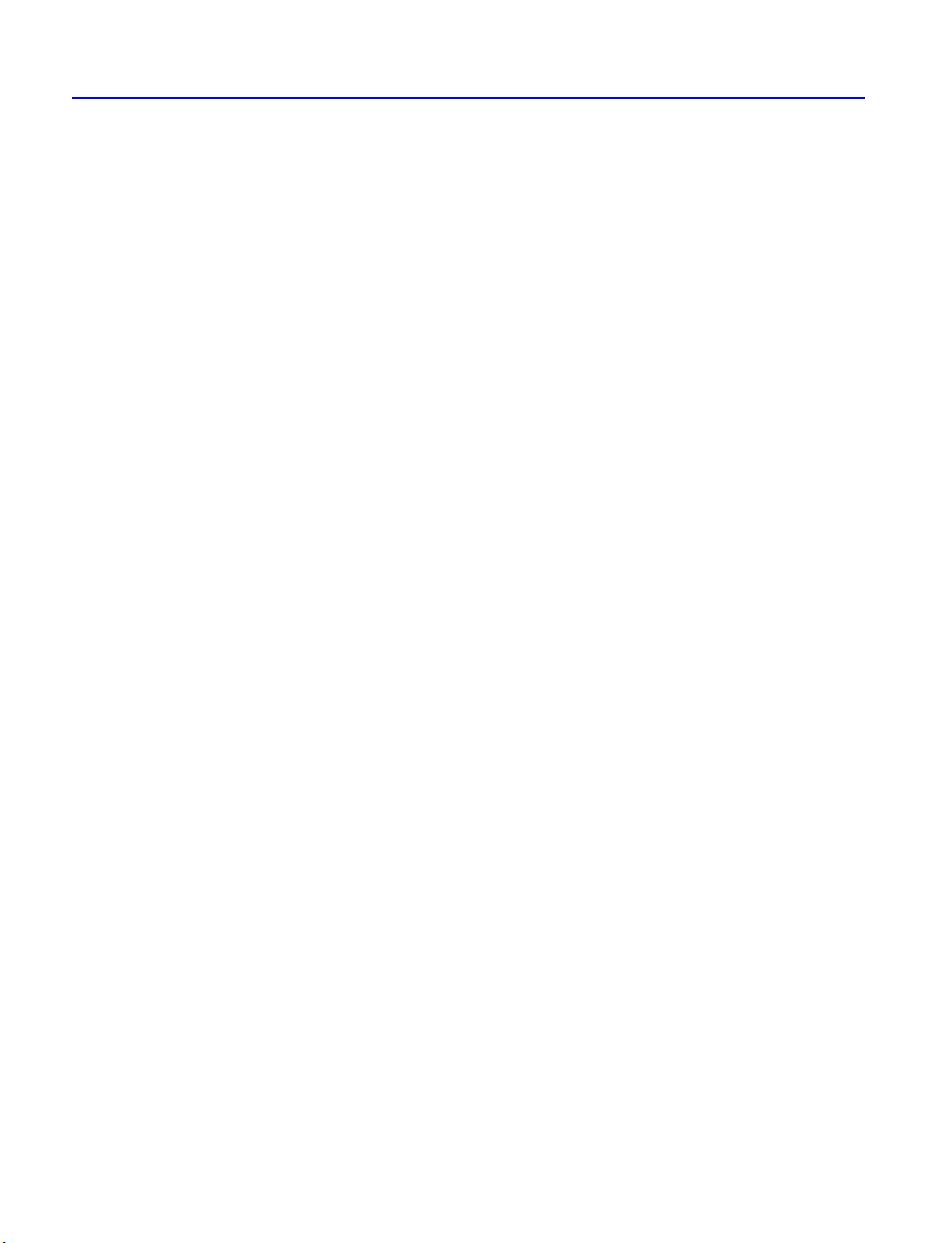
Table des matières
Contenu du Guide de l'utilisateur électronique . . . . . . . . . . . . . . . . . . . .4
Remarques sur l'installation
Lisez l'affiche de l'installation . . . . . . . . . . . . . . . . . . . . . . . . . . . . . . . . . .5
Configuration de la terminaison sur le graveur CD-Writer Plus. . . . . . . .5
Recherche des connecteurs IDE . . . . . . . . . . . . . . . . . . . . . . . . . . . . . . . . .7
Connexion du câble de données IDE . . . . . . . . . . . . . . . . . . . . . . . . . . . .9
Connexion d'un câble audio . . . . . . . . . . . . . . . . . . . . . . . . . . . . . . . . . .12
Création de CD
Quand dois-je utiliser des CD-R (enregistrables) ?. . . . . . . . . . . . . . . . . .15
Quand dois-je utiliser des CD-RW (réinscriptibles) ? . . . . . . . . . . . . . . . 15
Création de CD pouvant être lus sur d'autres ordinateurs . . . . . . . . . . .16
Dans quelles situations le logiciel DirectCD est-il utile ? . . . . . . . . . . . .16
Création de CD audio . . . . . . . . . . . . . . . . . . . . . . . . . . . . . . . . . . . . . . .17
Puis-je éviter de changer constamment de CD audio du lecteur ? . . . . .17
Puis-je utiliser les nouveaux CD audio de 80 minutes ? . . . . . . . . . . . . .18
3
Récupération après sinistre
Démarrage . . . . . . . . . . . . . . . . . . . . . . . . . . . . . . . . . . . . . . . . . . . . . . . . 19
Récupération de vos données . . . . . . . . . . . . . . . . . . . . . . . . . . . . . . . . . 22
Problèmes d'installation
Premières vérifications. . . . . . . . . . . . . . . . . . . . . . . . . . . . . . . . . . . . . . .31
Dépannage de l'installation . . . . . . . . . . . . . . . . . . . . . . . . . . . . . . . . . . . 31
Support clientèle
Service clientèle en ligne HP (www.hpcdwriter.com) . . . . . . . . . . . . . . . 35
Votre revendeur local. . . . . . . . . . . . . . . . . . . . . . . . . . . . . . . . . . . . . . . . 35
Service clientèle téléphonique HP . . . . . . . . . . . . . . . . . . . . . . . . . . . . . . 36
Avant de contacter HP . . . . . . . . . . . . . . . . . . . . . . . . . . . . . . . . . . . . . . . 36
Numéros de téléphone. . . . . . . . . . . . . . . . . . . . . . . . . . . . . . . . . . . . . . . 41
Renvoi d’un graveur. . . . . . . . . . . . . . . . . . . . . . . . . . . . . . . . . . . . . . . . . 43
Page 4
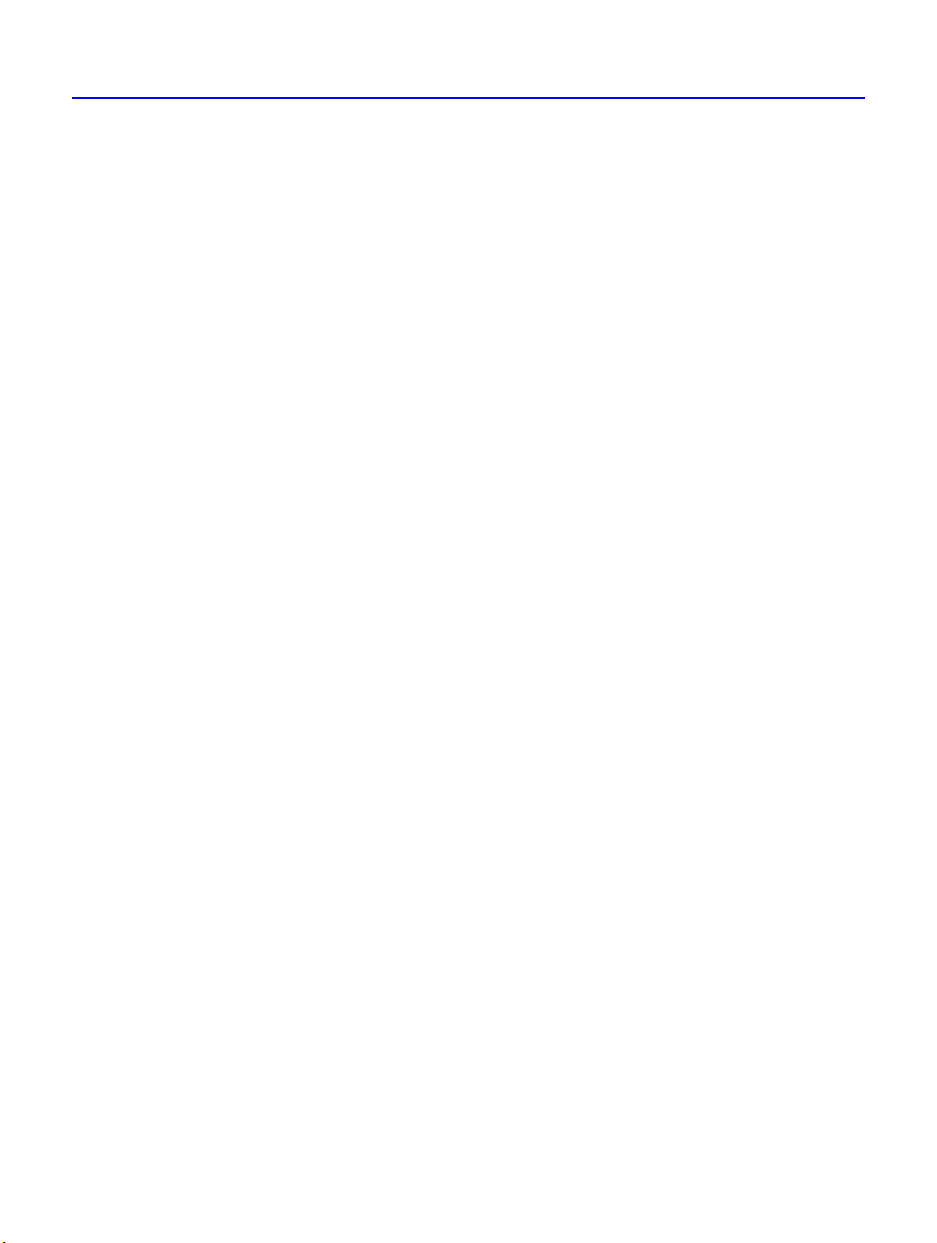
4
Contenu du Guide de l'utilisateur électronique
Contenu du Guide de l'utilisateur
électronique
Des informations supplémentaires sont disponibles dans le Guide de
l'utilisateur électronique. Pour afficher cette documentation en ligne,
cliquez sur le bouton
Programmes, HP CD-Writer Plus, Informations puis cliquez sur
Guide de l'utilisateur. Vous pouvez afficher ces informations dans
votre navigateur Web.
Le Guide de l'utilisateur électronique fournit des informations sur les
sujets suivants :
Récupération après sinistre
■
Copie de CD
■
Création de CD de données
■
Création de CD de musique
■
Création de jaquettes et d'étiquettes
■
Partage de CD
■
Démarrer de la barre des tâches, pointez sur
Entretien de CD
■
Dépannage
■
Caractéristiques du produit
■
Garantie
■
Accord de licence
■
Directives
■
Comment nous contacter ?
■
Page 5
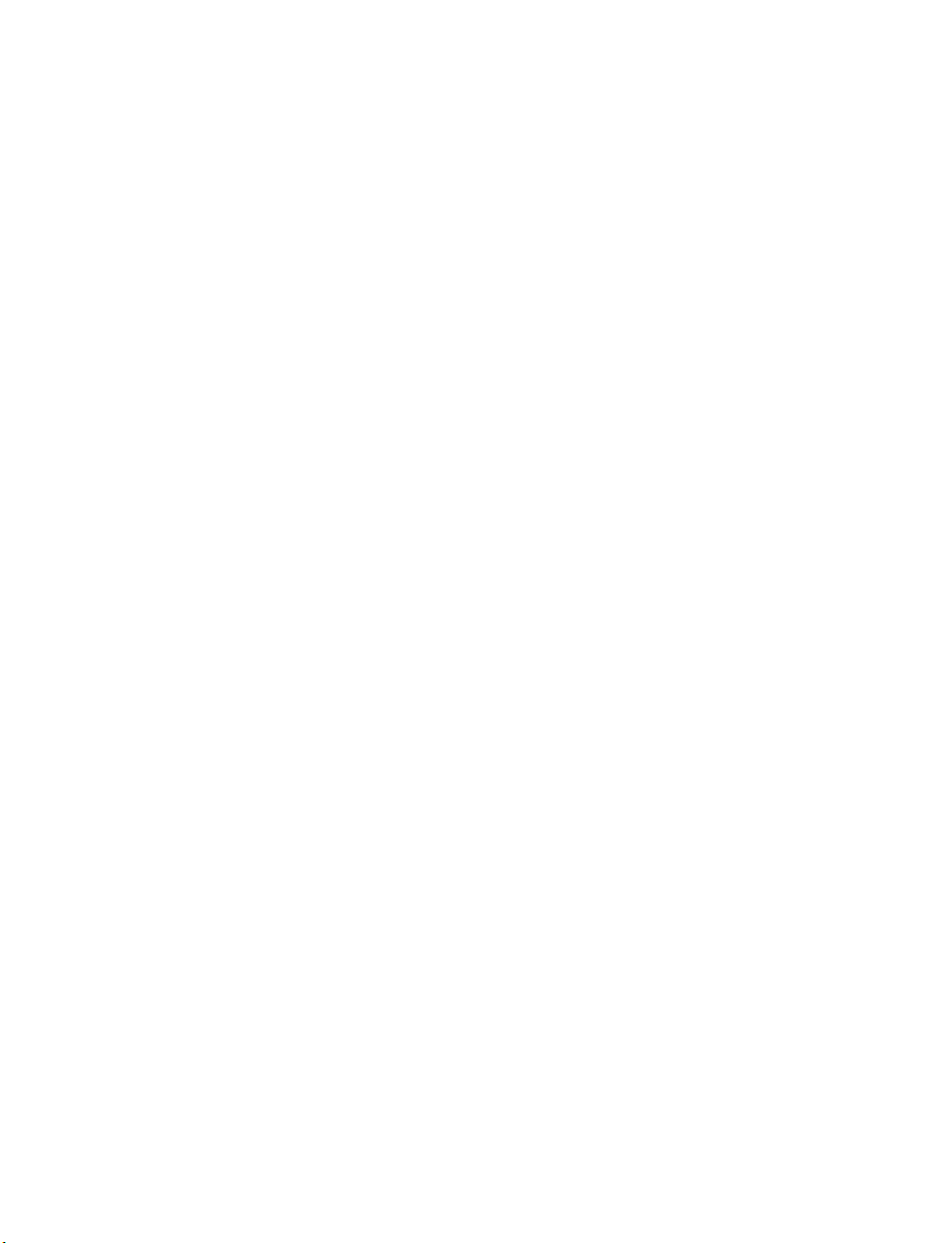
Remarques sur l'installation
Lisez l'affiche de l'installation
L'affiche de l'installation rapide décrit la procédure d'installation du
graveur CD-Writer Plus. Suivez les instructions données sur l'affiche et
reportez-vous à ce chapitre du Guide de l'utilisateur pour obtenir plus de
détails sur les sujets suivants :
Configuration de la terminaison sur le graveur CD-Writer Plus
■
Recherche des connecteurs IDE sur votre ordinateur
■
Connexion du câble de données IDE
■
Connexion d'un câble audio
■
Configuration de la terminaison sur le
graveur CD-Writer Plus
Lorsque vous insérez le CD intitulé Software Disc 1 dans votre lecteur de
CD-ROM et que vous cliquez sur Lancez l'installation, le logiciel analyse
votre ordinateur et effectue des recommandations concernant la
connexion du matériel CD-Writer Plus.
Ces informations vous indiquent si le cavalier du graveur CD-Writer Plus
doit être configuré en tant que Master ou Slave pour votre ordinateur.
Trouvez les paires de broches marquées Master, Slave et Cable Select au
dos du graveur CD-Writer Plus. Notez qu'une paire de broches est équipée
d'un petit capuchon en plastique ou cavalier. Vous pouvez retirer le
cavalier en vous servant d'une pince si nécessaire, puis le redéfinir en le
plaçant sur une autre paire de broches.
5
Page 6
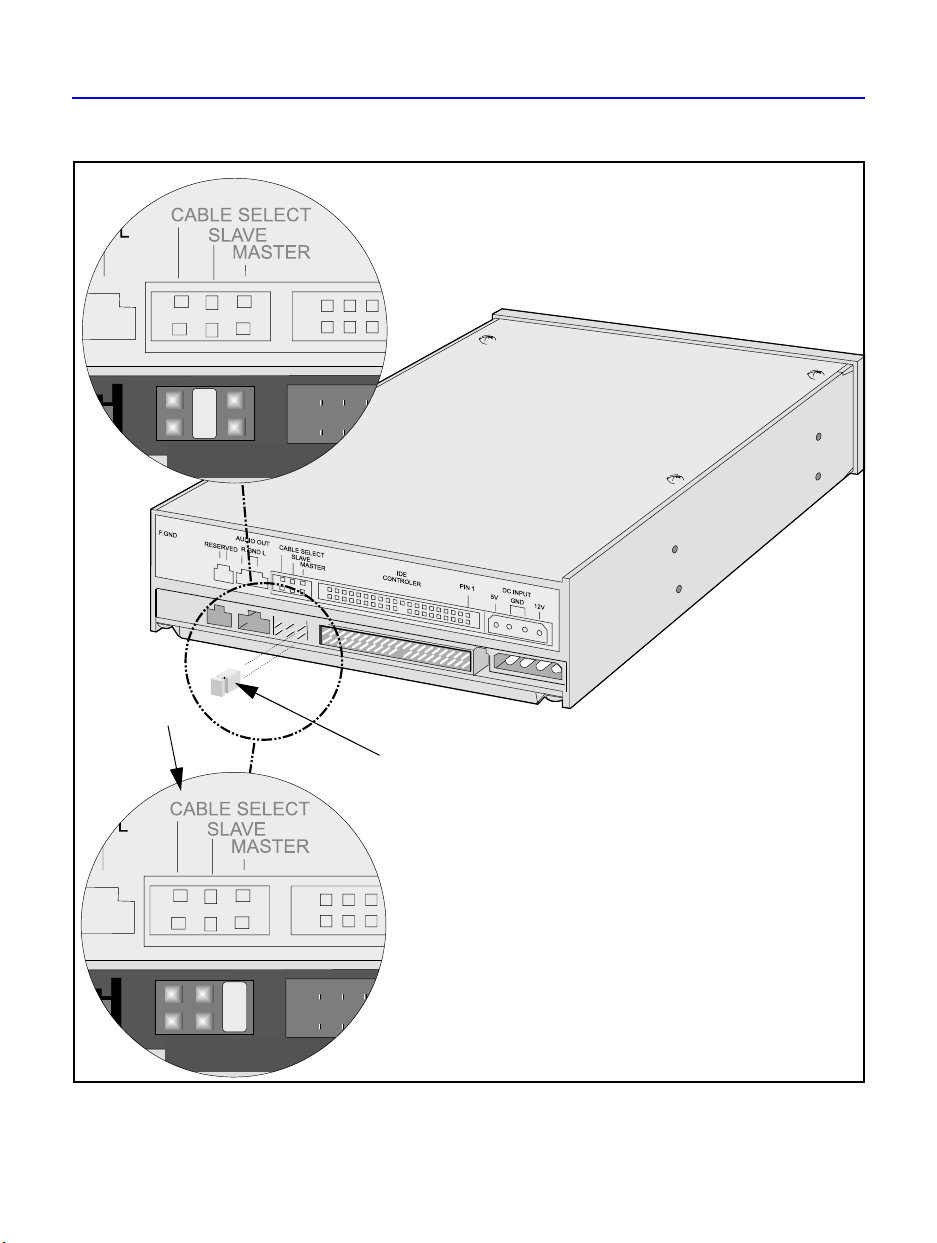
6
Configuration de la terminaison sur le graveur CD-Writer Plus
Slave
Examinez l'arrière du graveur CD-Writer
Plus et vérifiez que le cavalier est placé
au centre (Slave).
N'utilisez pas
Cable Select
Il s'agit d'un cavalier. Vous pouvez le retirer
et le placer sur deux autres broches pour
changer la configuration.
ou Master
Examinez l'arrière du graveur CD-Writer
Plus et vérifiez que le cavalier est placé à
droite (Master).
Page 7
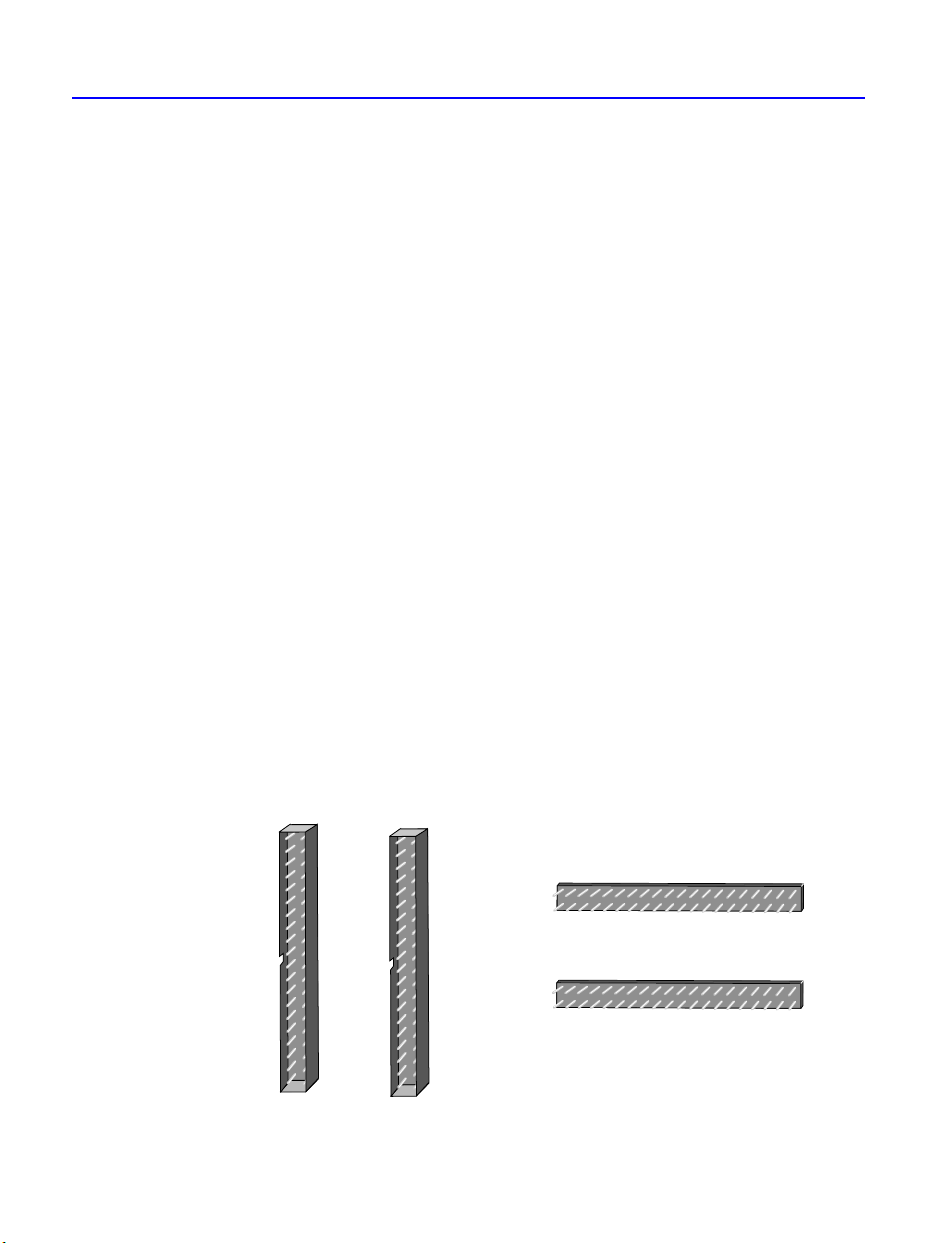
Recherche des connecteurs IDE
Recherche des connecteurs IDE
Lorsque vous insérez le CD intitulé Software Disc 1 dans votre lecteur de
CD-ROM et que vous cliquez sur Lancez l'installation, le logiciel analyse
votre ordinateur et effectue des recommandations concernant la
connexion du matériel CD-Writer Plus.
Ces informations vous indiquent si le graveur CD-Writer Plus doit être
connecté au contrôleur primaire ou secondaire de votre ordinateur.
Si les recommandations d'installation indiquent que votre graveur CD-Writer
Plus doit partager le câble de données avec un autre périphérique (tel un lecteur
de CD-ROM), suivez le câble déjà raccordé à l'autre périphérique jusqu'à la
carte afin de localiser le contrôleur IDE dont vous avez besoin. Si vous trouvez
un connecteur supplémentaire le long de ce câble, raccordez le graveur CDWriter P l u s à ce connecteur.
Recherchez le connecteur IDE 40 broches recommandé (principal ou
secondaire) sur la carte mère de l'ordinateur.
Les connecteurs IDE se trouvent sur la carte mère qui est la plus grande
carte de l'ordinateur. Elle occupe une grande partie de la base de
l'ordinateur ou le côté d'un boîtier vertical.
7
Consultez le manuel
de votre l'ordinateur si
vous avez besoin
d'aide pour identifier
le connecteur IDE
Les connecteurs IDE sont généralement en paires et peuvent ressembler à
l'une des illustrations suivantes :
Connecteurs IDE
Page 8
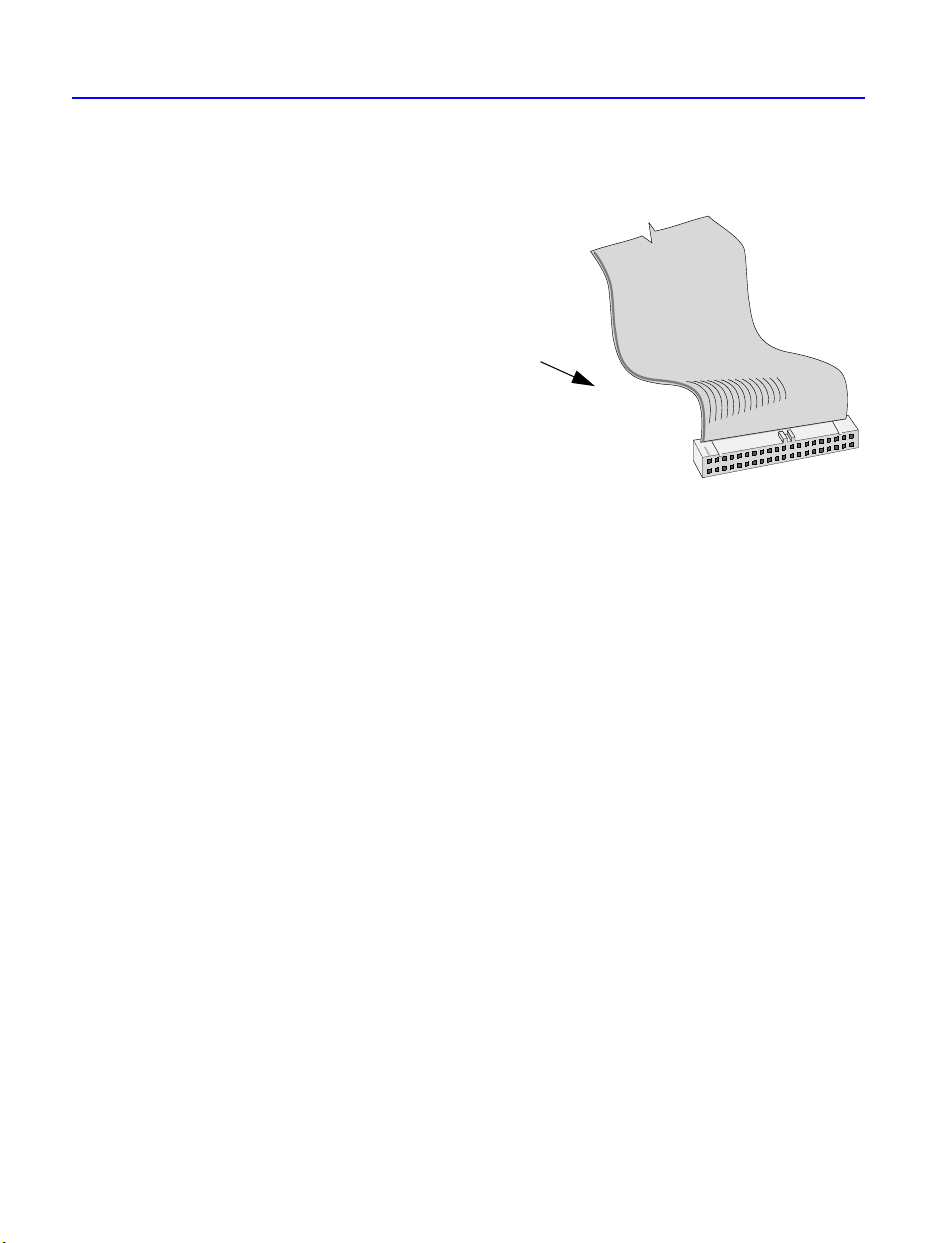
8
Votre ordinateur est équipé de
plusieurs connecteurs d'aspect similaire
au connecteur 40 broches, mais
comportant un nombre différent de
broches. Recherchez les connecteurs de
la taille correspondant au câble fourni
dans le coffret du graveur.
Les connecteurs IDE peuvent être cachés derrière des câbles ou un lecteur.
De nombreux ordinateurs sont équipés d'un disque dur ou d'un lecteur
de CD-ROM IDE connectés à la carte mère via un contrôleur IDE. Les
câbles de données de ces lecteurs ont la même largeur que ceux fournis
avec le graveur CD-Writer Plus. Si votre ordinateur est équipé d'un disque
dur ou d'un lecteur de CD-ROM IDE, vous pouvez localiser le contrôleur
IDE en suivant le câble de données connecté à l'arrière de l'une de ces
unités.
Recherche des connecteurs IDE
Les fabricants d'ordinateur utilisent de nombreuses références pour les
connecteurs IDE. Recherchez toute référence textuelle aux connecteurs
principaux et secondaires sur les cartes de circuits de l'ordinateur, comme
- PRI et SEC
- IDE-0 et IDE-1
- IDE-1 et IDE-2
- HD et CD-ROM (principaux périphériques à rattacher)
- PCI-IDE et ISA-IDE
Page 9
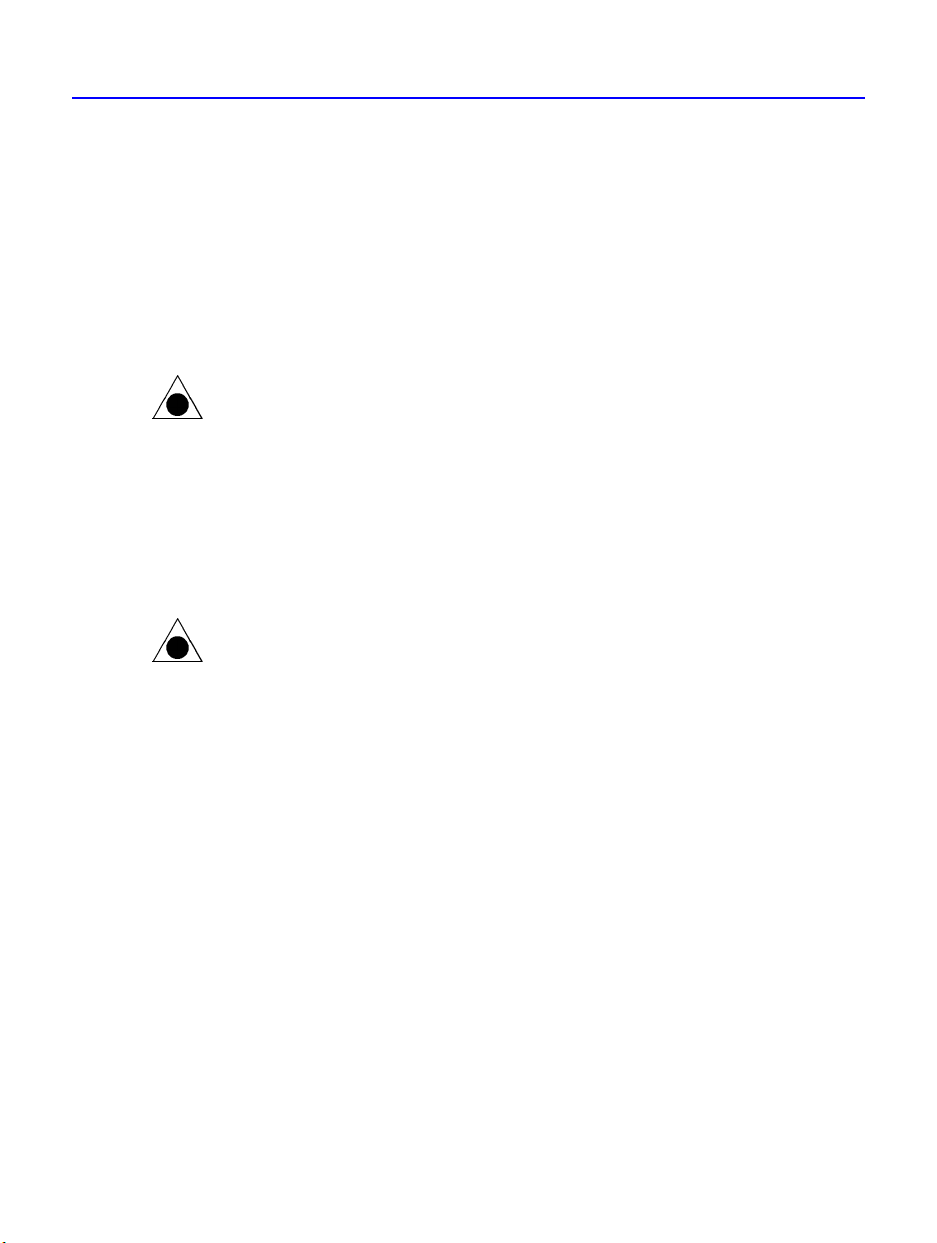
Connexion du câble de données IDE
Connexion du câble de données IDE
Lorsque vous insérez le CD intitulé Software Disc 1 dans votre lecteur de
CD-ROM et que vous cliquez sur Lancez l'installation, le logiciel analyse
votre ordinateur et effectue des recommandations concernant la
connexion du matériel CD-Writer Plus.
Ces informations vous indiquent si une ou deux unités doivent être
connectées au câble de données IDE.
ATTENTION : ne raccordez pas le graveur CD-Writer Plus au contrôleur IDE
d'une carte son.
La plupart des connecteurs de câbles de données sont contrôlés de façon
à ne pouvoir être installés que d'une seule manière. Si votre connecteur
n'est pas contrôlé de cette façon, assurez-vous que le bord de couleur du
câble est aligné avec la broche 1 à l'endroit où il se connecte au graveur
CD-Writer Plus et au contrôleur IDE sur la carte mère. Parmi les étiquettes
identifiant la broche 1 sur la carte mère, se trouvent PIN1, 1 ou un petit
triangle pointant vers la broche.
ATTENTION : vérifiez que le câble est bien connecté ! Recherchez la broche 1
sur chaque connecteur et reliez le câble de manière à aligner la bande de couleur
avec la broche. Si le câble est mal raccordé, l'ordinateur ne s'amorce pas.
9
Page 10
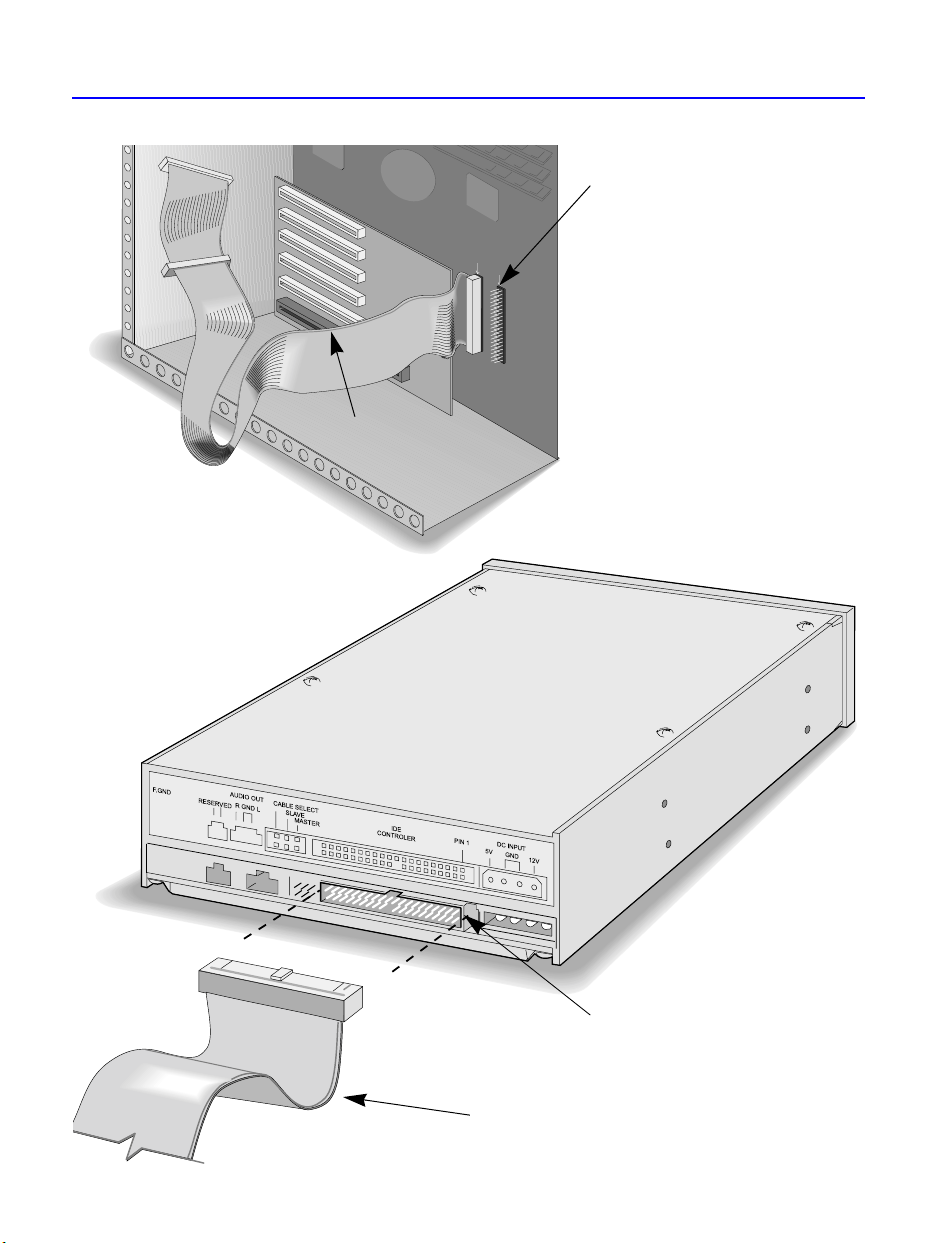
10
Connexion du câble de données IDE
Broche 1
Recherchez l'étiquette identifiant la
broche 1 à côté du connecteur IDE.
Le bord de couleur du câble est
aligné avec la broche 1 sur le
connecteur IDE. Cette illustration
représente un ordinateur spécifique.
Le vôtre est peut-être différent. La
broche 1 peut se trouver d'un côté ou
de l'autre du connecteur IDE.
bande de couleur sur
le câble de données
Broche 1
Le bord de couleur du câble est aligné
avec la broche 1 sur le graveur CDWriter Plus.
Bande de couleur sur
le câble de données
Page 11
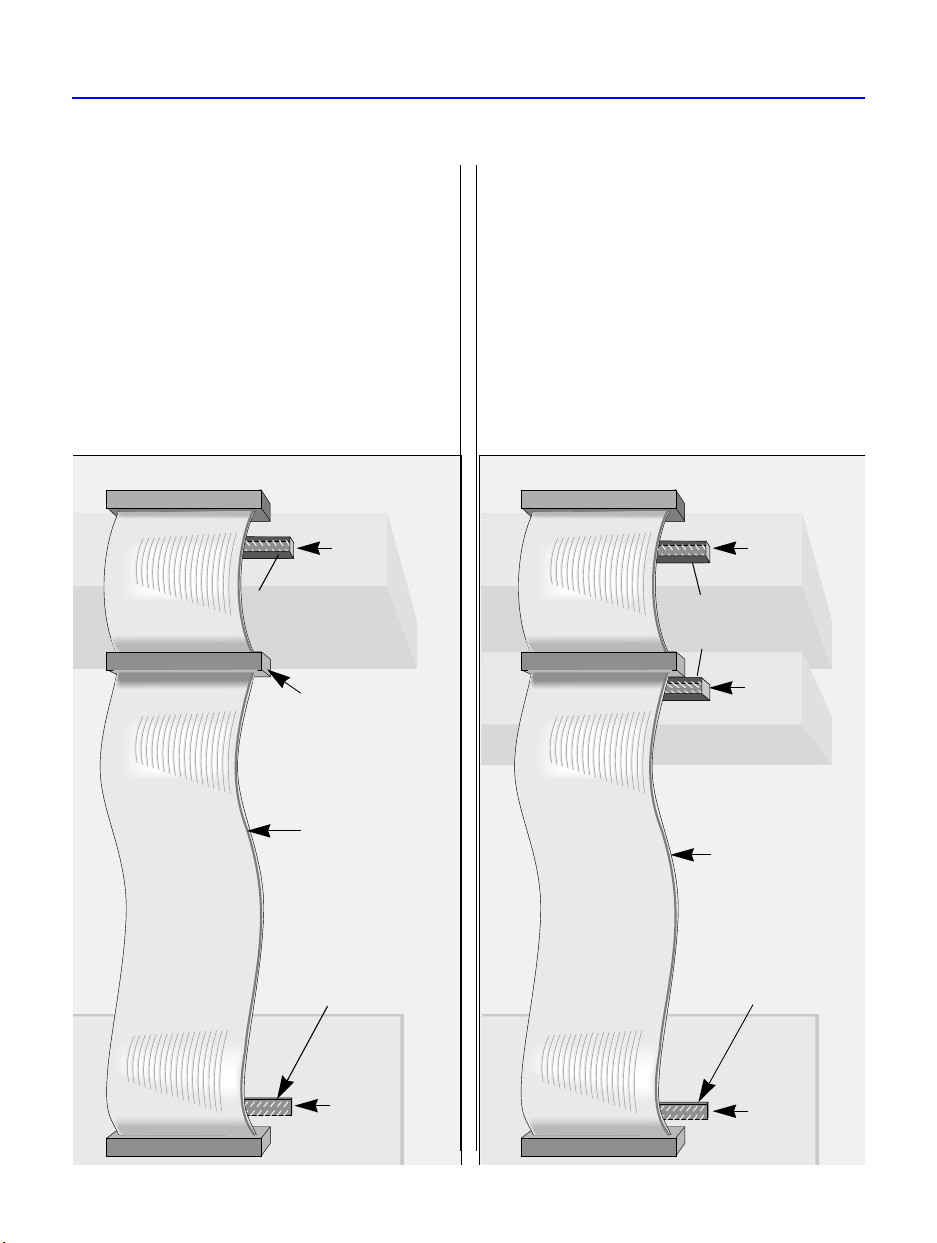
Connexion du câble de données IDE
11
Une unité
Le câble de données FACULTATIF livré avec le
graveur CD-Writer Plus est uniquement utilisé
si aucun câble n'est relié au connecteur IDE
recommandé dans le système de l'ordinateur
ou si le câble fourni avec l'ordinateur n'est pas
assez long.
Utilisez les connecteurs aux deux extrémités
du câble.
Broche-1
Graveur
Graveur CD-Writer Plus
(sur le connecteur final)
Connecteur inutilisé
Deux unités
Raccordez le graveur CD-Writer Plus au
connecteur non utilisé (milieu ou extrémité) sur le
câble de données déjà installé dans
l'ordinateur (N'ECHANGEZ PAS les
connecteurs).
Le câble de données FACULTATIF livré avec le
graveur CD-Writer Plus est uniquement utilisé
si aucun connecteur de rechange n'est relié au
graveur CD-Writer Plus ou si le câble n'est pas
assez long.
Broche-1
Graveur
Graveur CD-Writer Plus
(l'un des emplacements
inutilisés)
Broche-1
Graveur
Bande de couleur
alignée sur chaque
broche-1
Contrôleur IDE situé
dans votre ordinateur
Broche-1
Carte mère
Suivez le câble
de données
déjà connecté
sur l'autre
périphérique
IDE dans votre
ordinateur afin
de localiser le
contrôleur IDE.
Bande de couleur
alignée sur chaque
broche-1
Contrôleur IDE situé
dans votre ordinateur
Broche-1
Carte mère
Page 12
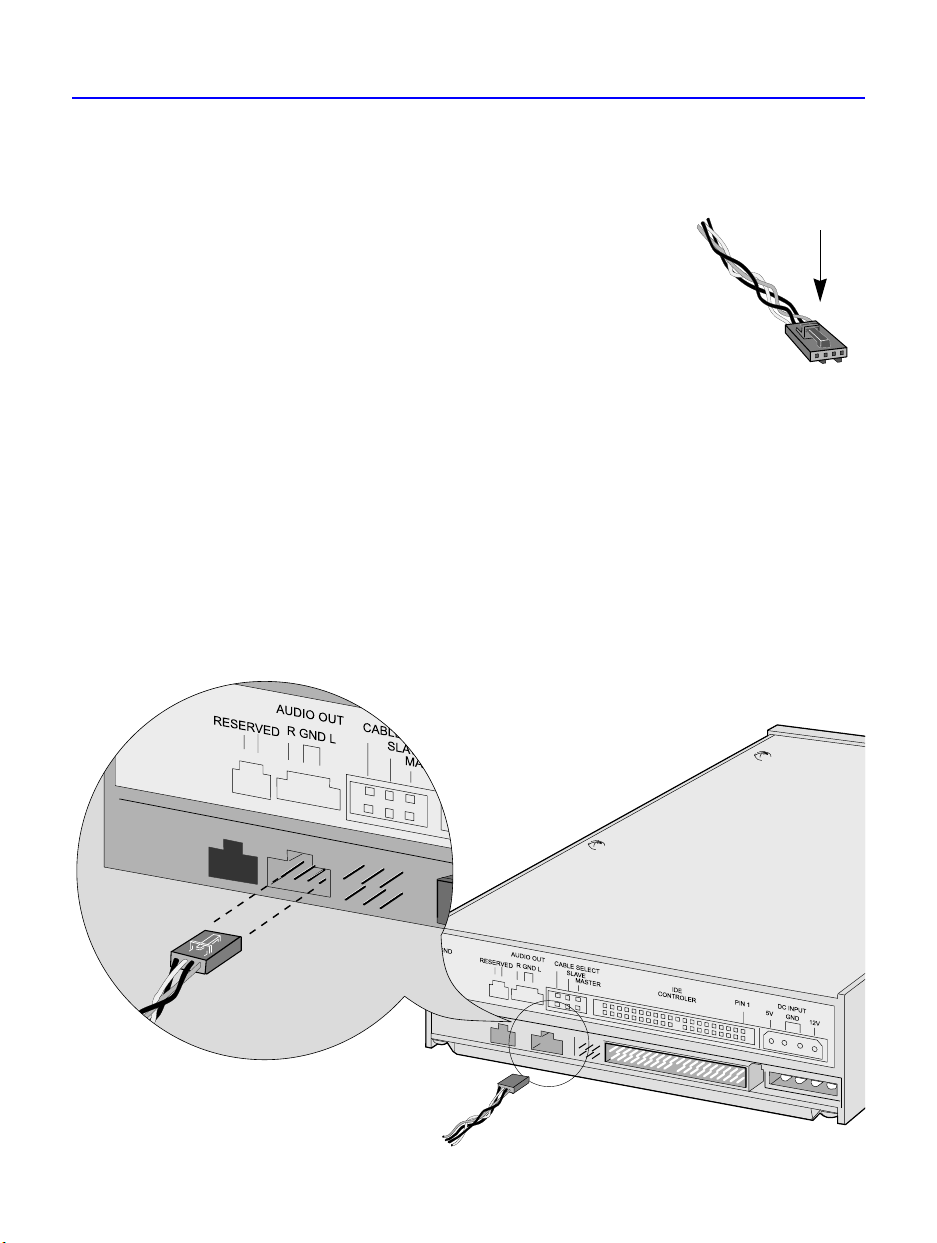
12
Connecteur MPC-2
Câble audio
Connexion d'un câble audio
Connexion d'un câble audio
Pour enregistrer de la musique, il n'est pas
nécessaire que l'ordinateur soit équipé d'un câble
audio. Le câble audio n'est utilisé que pour écouter
des CD de musique par l’intermédiaire du système
sonore de votre ordinateur. Lorsque le graveur CDWriter Plus enregistre de la musique ou des
données, il utilise le câble de données, non le
câble audio.
Utilisation d'un câble audio existant
Si votre carte son dispose d'un câble de réserve doté d'un connecteur
MPC-2 (voir illustration ci-dessus), raccordez le connecteur MPC-2 à la
sortie audio (Audio Out) située à l'arrière du graveur CD-Writer Plus.
Utilisation du câble audio fourni avec le graveur CD-Writer Plus
Pour utiliser le câble audio fourni avec le graveur CD-Writer Plus,
connectez l'extrémité dotée d'un seul connecteur à l'entrée Audio Out à
l'arrière du graveur CD-Writer Plus.
Page 13
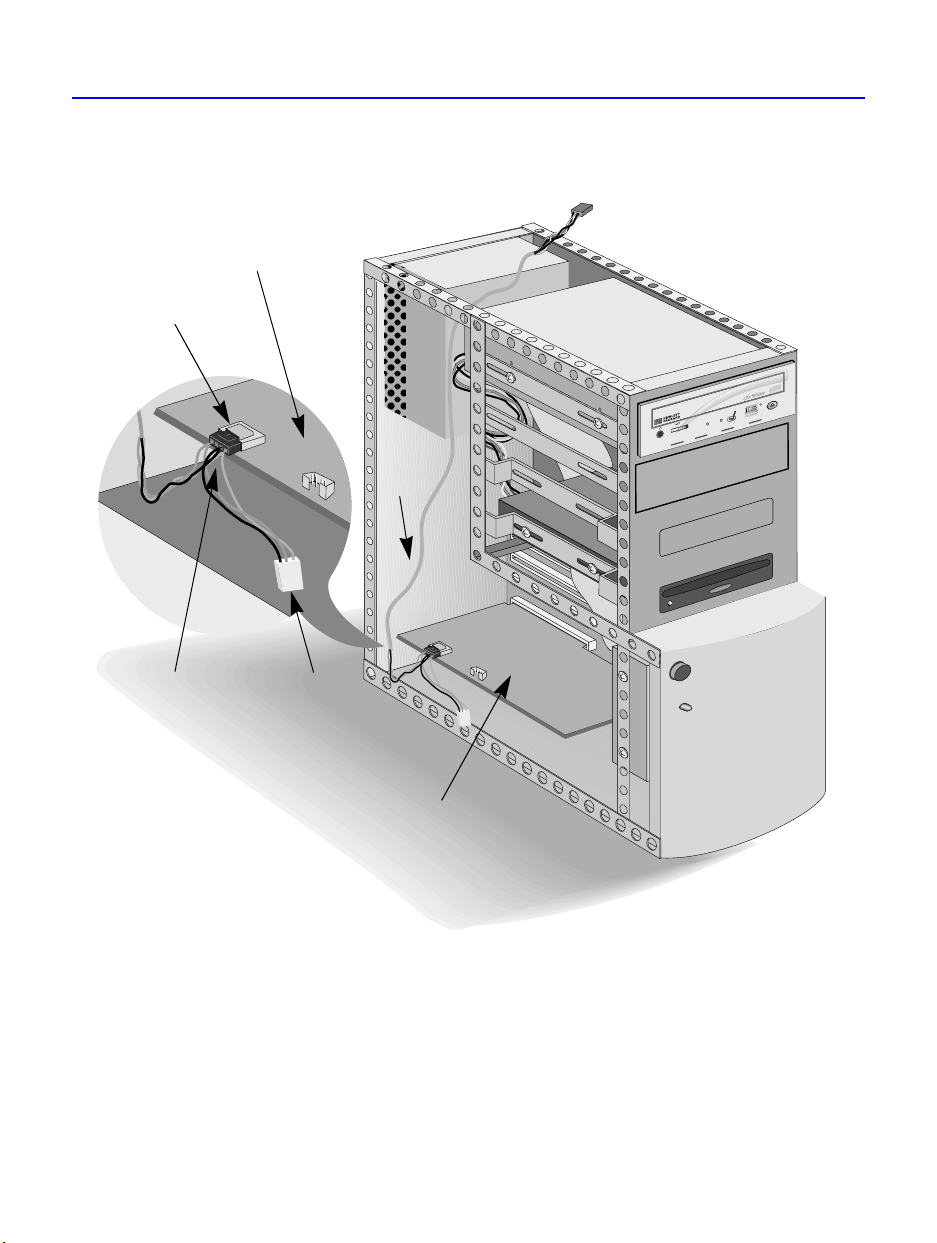
Connecteur CD-IN
vertical
Connecteur CD-IN
horizontal
Connexion d'un câble audio
13
Connectez ensuite l'autre extrémité du câble audio à la carte son installée
sur votre ordinateur.
Câble
audio
Utilisez le grand ou le petit
connecteur suivant votre carte son.
Utilisez un seul connecteur.
Conseils de connexion du câble audio à la carte son
Identifiez la carte son.
■
Pour identifier la carte son, recherchez les connecteurs des microphones
situés à l'arrière de votre ordinateur. La carte son est la carte reliée aux
connecteurs des microphones à l'intérieur de l'ordinateur.
Carte son
Page 14
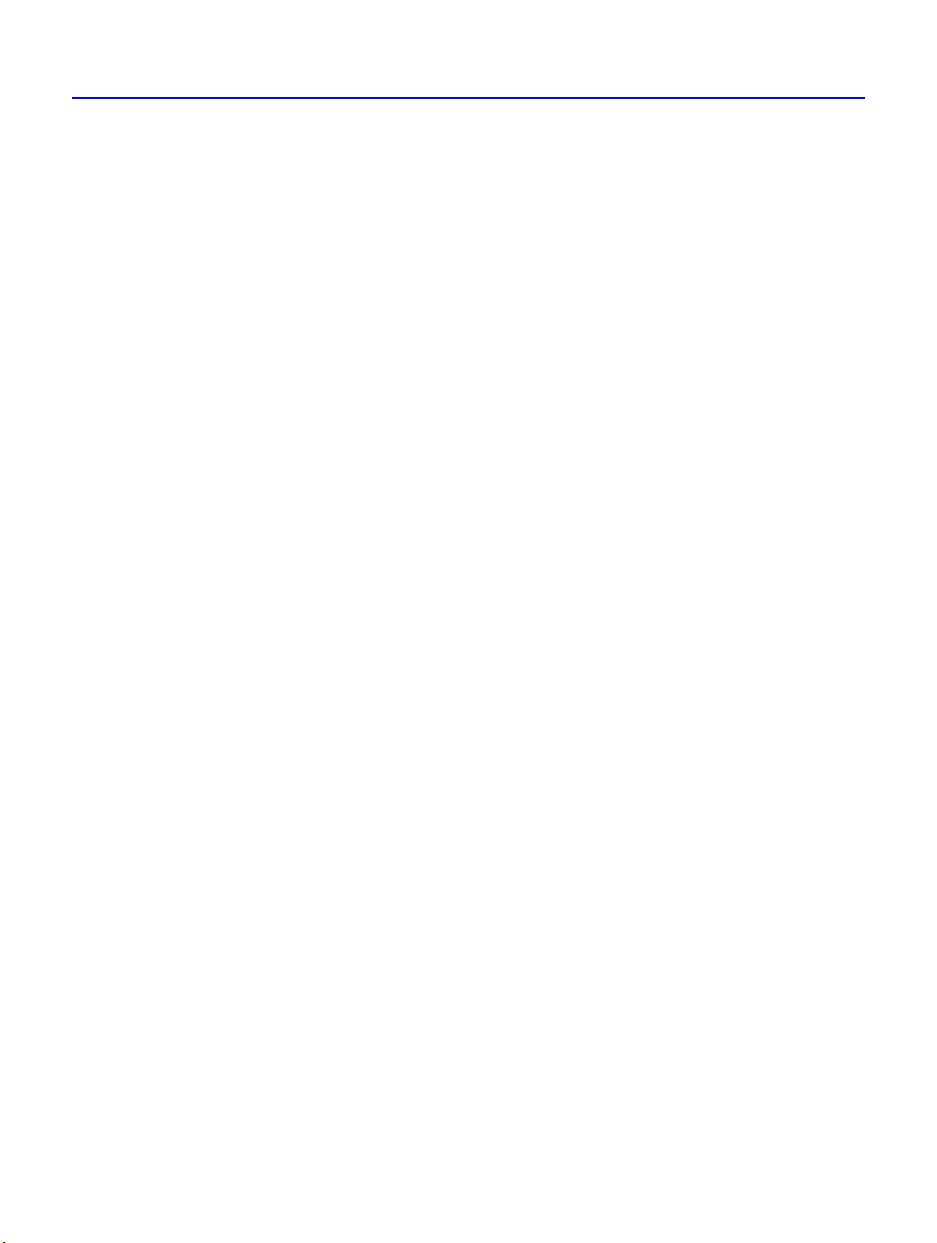
14
Connexion d'un câble audio
Repérez l'emplacement des connecteurs audio sur la carte son.
■
Les connecteurs audio sont dotés de quatre broches et se situent en
général sur le bord extérieur de la carte son. Sur bon nombre de cartes
son, les connecteurs du câble audio indiquent CD IN.
Sélectionnez le connecteur du câble audio correspondant à votre carte
■
son.
Un câble audio est doté de deux connecteurs audio permettant d'assurer
une compatibilité avec la plupart des cartes son. Identifiez celui
correspondant à l'un des connecteurs de la carte son.
Les câbles audio se connectent horizontalement ou verticalement à la
carte son. Les connecteurs ne peuvent être connectés que dans un sens. Si
un connecteur ne s'insère pas correctement, mettez-le dans l'autre sens.
Ne reliez qu'un seul connecteur à cette extrémité du câble audio. Laissez
de côté le connecteur non utilisé.
Certaines cartes son sont dotées de plusieurs connecteurs de câble audio.
■
Si vous n'entendez plus de son au redémarrage de l'ordinateur, essayez
d'utiliser un autre connecteur.
REMARQUE : le câble audio fourni avec le graveur CD-Writer Plus fonctionne
avec la plupart des cartes son. Si vous devez acheter un autre câble audio,
contactez votre revendeur. Identifiez au préalable le type de carte son que vous
possédez et spécifiez que vous voulez un connecteur MPC-2.
Page 15

Création de CD
Quand dois-je utiliser des CD-R (enregistrables) ?
Les fichiers copiés sur un CD-R sont gravés de manière permanente sur le
disque. L'espace utilisé par les fichiers sur le disque ne peut pas être utilisé
à d'autres fins.
Utilisez des CD-R dans les situations suivantes :
Partage d'un CD avec des utilisateurs possédant des lecteurs de CD-
■
ROM standard
Création de CD audio
■
Enregistrement permanent de fichiers
■
Quand dois-je utiliser des CD-RW (réinscriptibles) ?
Les CD-RW vous permettent d'enregistrer, d'effacer et de remplacer
facilement des fichiers depuis vos applications logicielles ou l'Explorateur
Windows. Dans la mesure où les lecteurs de CD-ROM ne permettent pas
tous de lire des CD-RW, il est recommandé d'utiliser ces disques sur votre
ordinateur.
Utilisez des CD-RW dans les situations suivantes :
Enregistrement de vos travaux en cours, tels que les présentations et
■
les documents
Archivage hebdomadaire des fichiers sur votre disque dur
■
Transfert de fichiers entre votre bureau et votre domicile si vous
■
disposez d’un graveur CD-Writer Plus à chaque endroit ou si vous
pouvez utiliser un graveur externe CD-Writer Plus sur les deux
ordinateurs
15
Page 16

16
Création de CD pouvant être lus sur d'autres ordinateurs
Création de CD pouvant être lus sur
d'autres ordinateurs
Utilisez Easy CD Creator (pour CD de données) et des CD-R lorsque vous
voulez créer des CD de données pouvant être partagés avec d’autres
utilisateurs, notamment pour envoyer le CD à vos collègues.
La plupart des lecteurs de CD-ROM et des systèmes d'exploitation
(Windows 95, Windows 98, Windows NT, Windows 3.x et DOS)
permettent de lire des CD-R créés avec Easy CD Creator (pour CD de
données).
Pour lancer le logiciel Easy CD Creator (pour CD de données), insérez un
CD-R vierge dans le graveur CD-Writer Plus. Dans l'écran qui s'affiche,
sélectionnez l'option. Créer un CD de données le plus compatible
avec d'autres lecteurs de CD-ROM.
Dans quelles situations le logiciel DirectCD est-il utile ?
DirectCD vous permet d'effectuer un simple glisser-déplacer des fichiers
vers l'icône CD-Writer Plus pour créer vos CD. Utilisez DirectCD lorsque
vous voulez créer des CD de données (non audio) utilisables sur votre
propre ordinateur.
Lorsque vous effectuez un enregistrement sur disque depuis une
application logicielle ou l'Explorateur Windows, DirectCD copie le fichier
sur le disque.
DirectCD vous permet d'organiser les CD-R lorsque vous les éjectez. Vous
êtes ainsi en mesure de les lire avec la plupart des lecteurs de CD-ROM à
l'aide du Service Pack 3 ou d'une version plus récente fonctionnant sous
Windows 95, Windows 98 et Windows NT 4.0.
Pour préparer un disque à utiliser avec le logiciel DirectCD, insérez un
disque vierge dans le graveur CD-Writer Plus. Dans l'écran qui s'affiche,
sélectionnez l'option Créer un CD de données facilement.
Page 17

Création de CD audio
17
Création de CD audio
Utilisez Easy CD Creator (pour CD audio) et des CD-R pour créer des CD
audio.
Pour lancer le logiciel Easy CD Creator (pour CD audio), insérez un CD-R
vierge dans le graveur CD-Writer Plus. Dans l'écran qui s'affiche,
sélectionnez l'option Créer un CD de musique.
Puis-je éviter de changer constamment de CD audio du lecteur ?
Lorsque vous créez un CD audio, vous êtes amené à insérer et à retirer des
CD du graveur à plusieurs reprises. Si vous utilisez par exemple CD-Writer
Plus, à la fois comme lecteur source et comme lecteur de destination pour
créer le CD, vous devez changer de CD chaque fois que vous souhaitez
copier un nouveau titre vers le graveur CD-Writer Plus.
Pour éviter de changer de CD trop souvent :
1. Copiez les titres sur votre disque dur à l'aide d'Easy CD Creator. Ce
procédé est appelé pré-enregistrement de titres audio dans des fichiers
Wave.
Vous avez besoin d'environ 10 Mo d'espace sur votre disque dur par
minute de musique.
2. Une fois tous les titres copiés sur votre disque dur, copiez-les sur le CD
à l'aide d'Easy CD Creator.
Le Guide de l'utilisateur fournit une description détaillée de la procédure
de copie des titres audio sur le disque dur puis sur un CD. Cliquez sur le
bouton Démarrer de la barre des tâches, pointez sur Programmes, HP
CD-Writer Plus, Informations puis cliquez sur Guide de
l'utilisateur. Sélectionnez Création de CD de musique puis lisez la
rubrique intitulée Pré-enregistrement de titres audio dans des
fichiers Wave. Vous pouvez afficher ces informations dans votre
navigateur Web.
Page 18

18
Puis-je utiliser les nouveaux CD audio de 80 minutes ?
Puis-je utiliser les nouveaux CD audio
de 80 minutes ?
HP ne propose pas encore de CD audio de 80 minutes. Cependant, le
graveur HP CD-Writer Plus et le logiciel qui l'accompagne sont en mesure
de les utiliser. Au moment d'imprimer cette documentation, le processus
de fabrication d'un disque CD-R de 80 minutes reste très compliqué et les
disques produits ne sont pas toujours conformes aux normes HP en
matière de fiabilité.
Page 19

Récupération après sinistre
HP Disaster Recovery est une application qui vous permet de récupérer
vos données et votre système d’exploitation à la suite d’une défaillance
du disque dur. Il est important de créer dès que possible une série de
récupération après sinistre. Dans le cas d’un incident majeur, les
informations contenues sur cette série vous permettront de rétablir votre
système dans l’état dans lequel il se trouvait au moment de la création de
la série de récupération après sinistre.
Démarrage
La première étape pour protéger les données de votre système consiste à
créer la série de récupération après sinistre (RS). Cette série RS contient les
informations nécessaires à la récupération de votre système. Une
nouvelle série RS doit être créée lorsque vous ajoutez du matériel ou des
logiciels à votre système ou lorsque des modifications ont été apportées à
vos fichiers depuis la création de la dernière série RS.
L’assistant de récupération après sinistre vous guide à travers les étapes de
la création de la série RS qui permettra de protéger vos données
importantes. Cette série RS vous permet de récupérer votre système dans
le cas d’une défaillance du disque dur, même si votre système
d’exploitation Windows ne démarre pas.
Lors de l’installation de HP Disaster Recovery, le programme, ainsi que
ses dossiers, sont ajoutés au menu Démarrer de Windows.
Eléments nécessaires
Pour créer la série de récupération après sinistre, vous avez besoin des
éléments suivants :
19
Page 20

20
Démarrage
Pour Windows 95 et Windows 98
Une ou plusieurs disquettes* vierges et formatées de 1,44 Mo*
■
Un ou plusieurs CD-R/CD-RW HP vierges*
■
CD d’installation ou jeu d’installation Windows 95/98
■
Qu’est-ce qu’un jeu d’installation ?
Un jeu d’installation est
constitué de la liste des fichiers utilisés pour installer un produit ou
un système d’exploitation. Les ordinateurs vendus avec les systèmes
d’exploitation pré-installés (par exemple Windows 95/98) ne sont
pas toujours accompagnés d'un CD d’installation Windows. Dans ce
cas, HP Disaster Recovery nécessite un jeu d’installation de Windows
pour créer la série de récupération après sinistre.
Pour Windows NT
Quatre (4) disquettes vierges et formatées de 1,44 Mo
■
Un ou plusieurs CD-R/CD-RW HP vierges*
■
CD d’installation Windows NT
■
*Le nombre de disquettes et de CD-R/CD-RW requis dépend de la quantité de
données de votre système.
Création de la série de récupération après sinistre
Pour créer votre série de récupération après sinistre :
1. Cliquez sur le bouton Démarrer de la barre des tâches, pointez sur
Programmes, HP CD-Writer Plus, HP Disaster Recovery puis
cliquez sur Disaster Recovery.
L’assistant HP Disaster Recovery s’affiche.
2. Suivez les instructions qui s’affichent dans les écrans de l’assistant pour
créer la série de récupération après sinistre.
Il est recommandé d’étiqueter vos disquettes et vos CD aux invites de
l’assistant et de les conserver dans un endroit sûr. Une nouvelle série RS
doit être créée lorsque vous ajoutez du matériel ou des logiciels à votre
système ou lorsque des modifications ont été apportées à vos fichiers
depuis la création de la dernière série RS.
Page 21

Démarrage
21
Partitionnement de vos lecteurs
Si vous devez effectuer une récupération, HP Disaster Recovery exige de
partitionner les nouveaux lecteurs en utilisant les paramètres définis
avant la défaillance du lecteur. Pour cela, il est recommandé de noter vos
paramètres de partition actuels et de les mettre régulièrement à jour à
chaque série RS.
Qu’est-ce qu’une partition ?
logique de votre disque dur. Un disque dur peut être partitionné en
deux ou plusieurs disques durs logiques.
Pour connaître vos paramètres de partition :
1. Cliquez deux fois sur l’icône Poste de travail de votre bureau.
La fenêtre Poste de travail apparaît.
2. Sélectionnez l'option Détails du menu Affichage.
La liste des types de lecteur s’affiche dans la colonne Type située à droite
des lettres de lecteur.
3. Dans la colonne Nom, cliquez avec le bouton droit de la souris sur une
lettre de lecteur correspondant à un disque local, puis cliquez sur
Propriétés.
La boîte de dialogue des propriétés du lecteur sélectionné apparaît.
Une partition constitue une section
4. Notez les informations contenues dans la zone Type.
5. Notez les informations contenues dans la zone Capacité.
6. Répétez les étapes 3 à 5 pour chaque disque local de votre ordinateur.
Test de votre série de récupération après sinistre
Après avoir créé la série RS, le programme vous demande si vous voulez la
tester. Le test est similaire à l’exécution d’une récupération ; assurez-vous
cependant d’arrêter la procédure lorsque le programme vous le demande.
Le test permet de vérifier que votre lecteur fonctionne correctement.
Page 22

22
Récupération de vos données
Pour tester votre série de récupération après sinistre
Windows 95/98 :
1. Suivez les étapes 1 à 8 de la rubrique « Récupération de vos données »
pour Windows 95 et Windows 98.
AVERTISSEMENT : arrêtez le test de la série RS lorsque le programme vous le
demande. Si vous continuez la procédure de récupération, les données du CD
sont récupérées et, par conséquent, celles du lecteur sont écrasées.
2. Si vous ne recevez pas les messages répertoriés dans les étapes de la
récupération des données, effectuez les opérations données pour créer
une autre série de récupération après sinistre. Voir « Création de la série
de récupération après sinistre » page 20.
Pour tester votre série de récupération après sinistre
Windows NT :
1. Suivez les étapes 1 à 8 de la rubrique « Récupération de vos données »
pour Windows NT.
AVERTISSEMENT : arrêtez le test de la série RS lorsque le programme vous le
demande. Si vous continuez la procédure avec l’assistant de récupération après
sinistre, les données du CD sont récupérées et, par conséquent, celles du lecteur
sont écrasées.
Récupération de vos données
Si vous êtes sûr d’avoir perdu vos données à la suite d’un incident majeur,
notamment la défaillance de votre disque dur, vous devez effectuer la
récupération de vos données en utilisant la série de récupération après
sinistre la plus récente.
HP Disaster Recovery utilise les données qui se trouvent sur votre série RS
pour récupérer vos fichiers et autres informations essentielles sur votre
nouveau disque dur.
Page 23

Récupération de vos données
Pour Windows 95 et Windows 98
La procédure de récupération après sinistre pour Windows 95 et
Windows 98 s’exécute sous DOS. Une série d’écrans vous demandant
d’insérer les supports de votre série RS s’affiche sous DOS.
23
Qu’est-ce que DOS ?
trouve sur votre disquette de démarrage Windows 95/98.
Pour récupérer vos données :
1. Vérifiez tout d'abord qu’aucune autre méthode de récupération n’est
possible. Si le problème semble par exemple provenir du système
d’exploitation Windows, notamment d'un registre altéré, essayez
d’effectuer la récupération en suivant les instructions données dans votre
Guide de l’utilisateur Microsoft Windows avant d’effectuer les opérations
suivantes. Si vous avez identifié une défaillance du disque dur, passez à
l’étape 2.
2. Remplacez les disques durs endommagés par des disques équivalents.
Afin de récupérer toutes les informations, HP Disaster Recovery doit
disposer d'un espace sur le disque dur égal ou supérieur à celui qui existait
avant la défaillance du lecteur.
3. Insérez la disquette de démarrage de Windows (disquette n° 1 de la série
RS) dans le lecteur de disquette 3,5 pouces de l'ordinateur puis
redémarrez-le.
Un écran DOS s’affiche.
4. Si une disquette de démarrage Windows n° 2 a été créée (tous les systèmes
n’exigent pas de créer cette disquette), insérez-la dans le lecteur de
disquette 3,5 pouces de l'ordinateur.
DOS est un système d’exploitation qui se
5. A l’invite, tapez
Le fichier LISEZMOI.TXT s’affiche.
6. Une fois que vous avez lu le texte, appuyez sur Alt+F puis sur
quitter l’éditeur.
Le cas échéant, préparez votre disque dur à l’aide des outils suivants qui
se trouvent sur la disquette de récupération après sinistre :
A:\LISEZMOI
puis appuyez sur
Entrée
.
Q pour
Page 24

24
Récupération de vos données
FDISK : permet de repartitionner votre disque dur.
■
FORMAT : permet de formater un ou plusieurs lecteurs partitionnés.
■
SYS : permet d'installer les fichiers d’initialisation système sur le
■
disque dur.
REMARQUE : pour plus de détails sur l'utilisation de ces utilitaires, reportezvous au Guide de l’utilisateur de votre système d’exploitation ou contactez
Microsoft.
7. A l’invite, tapez
sont copiés de la disquette sur votre disque dur.
Le message suivant apparaît :
A:\RECOVER puis appuyez sur Entrée. Les fichiers RS
Insérez le CD n° 1 de la récupération après
sinistre dans le graveur HP CD-Writer Plus.
8. Insérez le CD n° 1 de la récupération après sinistre dans le graveur HP
CD-Writer Plus puis appuyez sur Entrée.
REMARQUE : si votre série de récupération après sinistre comporte plusieurs
CD, le programme vous demande de les insérer dans l’ordre dans lequel ils ont
été créés.
Le message suivant apparaît :
Le test a réussi. Pour poursuivre la
récupération, sélectionnez RECUPERER.
Si un test est en cours, sélectionnez QUITTER.
9. Pour poursuivre la récupération de votre système, appuyez sur F5.
Ou
Pour quitter la procédure de récupération après sinistre, appuyez sur F10,
retirez les disquettes et CD de vos lecteurs puis redémarrez l'ordinateur.
AVERTISSEMENT : si vous n’effectuez que le test de votre série RS, il est à
présent terminé. Arrêtez-vous à cette étape. Retirez les disquettes et CD de vos
lecteurs puis redémarrez votre ordinateur.
Page 25

Récupération de vos données
Le message suivant apparaît :
25
Sélectionnez le volume à récupérer.
Lecteur C: [nom du volume C]
10. Sélectionnez le volume que vous souhaitez récupérer en le mettant en
11. Appuyez sur Entrée
Lecteur D: [nom du volume D]
REMARQUE : si votre système ne comporte qu’un lecteur, il est
automatiquement sélectionné et cet écran n’apparaît pas.
surbrillance à l’aide des touches Haut et Bas, puis appuyez sur Entrée.
Le programme vous demande ensuite de confirmer vos sélections avant
d’effectuer la récupération.
pour confirmer vos sélections ou sur Echap pour
revenir à l’écran précédent et effectuer une sélection différente.
REMARQUE : si le CD n° 1 de récupération après sinistre ne se trouve pas dans
votre graveur HP CD-Writer Plus, le programme vous demande de l’insérer.
HP Disaster Recovery lance la récupération de votre système.
La durée de la procédure dépend de la quantité de données à récupérer.
Le programme vous demande d’insérer les CD dans l’ordre dans lequel ils
ont été créés.
12. Une fois le volume récupéré, un récapitulatif de la procédure s’affiche.
Pour quitter l'écran, appuyez sur Entrée. Si vous avez plusieurs volumes
à récupérer, vous pouvez maintenant sélectionner le volume suivant.
Après avoir récupéré le(s) volume(s), vous pouvez afficher le fichier
REPORT.TXT qui contient un récapitulatif des fichiers qui n’ont pas pu
être récupérés. Pour afficher ce fichier, vous devez tout d’abord quitter le
programme en appuyant deux fois sur la touche Echap puis en tapant
.
EDIT REPORT.TXT
Alt+F puis sur
qui n’ont pas pu être récupérés, reportez-vous à la rubrique « Fichiers non
récupérés » de la page 1-9.
La récupération est terminée. Retirez les disquettes et CD de vos lecteurs
puis redémarrez votre ordinateur.
REMARQUE : vous devrez peut-être redémarrer votre ordinateur plusieurs fois si
vous avez modifié le matériel de votre système depuis la création de la série RS.
Q pour quitter l’éditeur. Pour plus de détails sur les fichiers
Une fois que vous avez lu le texte, appuyez sur
Page 26

26
Récupération de vos données
Pour Windows NT
La récupération après sinistre pour Windows NT commence par une
installation minimale de la station de travail Windows NT qui est
exécutée depuis la série RS.
Les écrans de HP Disaster Recovery affichent des messages qui vous
indiquent à quel moment insérer les disquettes et CD de la série de
récupération après sinistre. Une fois l’installation minimale effectuée,
l’assistant de récupération après sinistre s’affiche et vous guide à travers
les étapes restantes de la procédure de récupération.
Pour récupérer vos données :
1. Vérifiez tout d'abord qu’aucune autre méthode de récupération n’est
possible. Si le problème semble par exemple provenir du système
d’exploitation Windows, notamment d'un registre altéré, essayez
d’effectuer la récupération en suivant les instructions données dans votre
Guide de l’utilisateur Microsoft Windows avant d’effectuer les opérations
suivantes. Si vous avez identifié une défaillance du disque dur, passez à
l’étape 2.
2. Remplacez les disques durs endommagés par des disques équivalents.
Afin de récupérer toutes les informations, HP Disaster Recovery doit
disposer d'un espace sur le disque dur égal ou supérieur à celui qui existait
avant la défaillance du lecteur.
3. Insérez la disquette d’installation de Windows NT pour station de travail
(disquette n° 1 de la série RS) dans le lecteur de disquette 3,5 pouces de
votre ordinateur puis redémarrez votre système.
Le programme vous guide à travers l’installation partielle de
Windows NT.
4. A l’invite, insérez la disquette d’installation n° 2 de Windows NT pour
station de travail dans le lecteur de disquette 3,5 pouces de votre
ordinateur.
L’écran d’installation NT apparaît.
5. Choisissez Installation rapide (recommandée) ou Installation
personnalisée dans l'écran d'installation NT.
Page 27

Récupération de vos données
Installation rapide : sélectionnez cette option si vous n’avez pas
■
27
besoin de partitionner des lecteurs ou si vous testez votre série RS.
Sélectionnez cette option en appuyant sur Entrée
Installation personnalisée : sélectionnez cette option si votre
■
.
partition principale doit être configurée ou si votre unité de
sauvegarde n’a pas été détectée. De plus, si la carte SCSI à laquelle
votre unité est connectée n’est pas détectée, vous devez effectuer une
installation personnalisée avec la disquette d’installation de votre
carte de contrôleur. Sélectionnez cette option en appuyant sur la
touche C
de votre clavier.
Il est recommandé de partitionner tous les nouveaux lecteurs en utilisant
les paramètres définis avant la défaillance du lecteur. Pour partitionner
vos lecteurs, sélectionnez Installation personnalisée et suivez les
instructions à l’écran. Seuls le lecteur d’initialisation et le lecteur
d’installation NT doivent être partitionnés au cours de cette étape. Vous
pourrez partitionner et formater d’autres lecteurs à un moment ultérieur
à l’aide de l’Administrateur de disques lors de la procédure HP Disaster
Recovery.
Une fois que vous avez effectué une installation rapide ou personnalisée,
le programme vous invite à insérer les autres disquettes et CD de la série
de récupération après sinistre.
6. A l’invite, insérez la disquette d’installation n° 3 de Windows NT pour
station de travail dans le lecteur de disquette 3,5 pouces de votre
ordinateur.
7. A l’invite, insérez le CD d’installation Windows NT dans votre graveur
HP CD-Writer Plus.
8. A l’invite, insérez la disquette d’installation n° 4 de Windows NT pour
station de travail dans le lecteur de disquette 3,5 pouces de votre
ordinateur.
Lorsque le programme d’installation a terminé de copier les fichiers sur
votre disque dur, le programme vous demande de retirer les disquettes et
CD de vos lecteurs et de redémarrer votre ordinateur. Une fois que vous
avez redémarré votre ordinateur, l’assistant de récupération après sinistre
s’affiche et vous guide à travers les étapes restantes de la procédure de
récupération.
Page 28

28
Récupération de vos données
AVERTISSEMENT : si vous n’effectuez que le test de votre série RS, il est
à présent terminé. Lorsque l’assistant de récupération après sinistre
apparaît, votre lecteur a répondu correctement à votre série RS actuelle.
Cliquez sur
Annuler
pour arrêter la procédure, retirez les disquettes et
CD de vos lecteurs et redémarrez votre ordinateur. Si vous effectuez une
récupération, passez à l’étape suivante.
9. Suivez les instructions qui s’affichent dans les écrans de l’assistant pour
effectuer la récupération après sinistre.
A l’issue de la récupération après sinistre, deux cas de figure se
présentent : l’assistant de récupération après sinistre indique que la
récupération de vos données a réussi (dans ce cas, vous pouvez retirer les
disquettes et CD de vos lecteurs et redémarrer votre ordinateur) ou un
bouton Rapport s’affiche.
Si tel est le cas, cliquez sur Rapport pour afficher les fichiers qui n’ont
pas été récupérés. Pour plus de détails sur ces fichiers, reportez-vous à la
rubrique suivante « Fichiers non récupérés ».
Fichiers non récupérés
HP Disaster Recovery signale tous les fichiers qui n’ont pas pu être
récupérés ainsi que la raison (accompagnée d'une brève explication) dans
le fichier REPORT.TXT.
Pour afficher ce fichier :
Pour Windows 95/98 : après avoir récupéré le(s) volume(s), quittez le
programme en appuyant deux fois sur Echap
.
REPORT.TXT
puis sur
Pour Windows NT : à l’issue de la procédure de récupération, l’écran
final de l’assistant affiche un bouton Rapport si des fichiers n’ont pas été
récupérés. Cliquez sur Rapport pour afficher ce fichier.
■
Q pour quitter l’éditeur.
Fichiers occupés : si des fichiers n’étaient pas accessibles lors de la
création de la série de récupération après sinistre ou lors de la
récupération, ils apparaissent dans la liste des fichiers qui n’ont pas
été récupérés.
Une fois que vous avez lu le texte, appuyez sur Alt+F
puis tapez
EDIT
Page 29

Récupération de vos données
Support altéré : si le support qui contient votre série RS est altéré, il
■
se peut que toutes les données ne soient pas récupérables. Tous les
fichiers qui ne peuvent pas être récupérés pour cette raison sont
répertoriés dans le rapport. Pour récupérer ces fichiers, fermez toutes
les applications en cours et utilisez une ancienne série de récupération
après sinistre pour effectuer une nouvelle récupération.
Disque dur altéré : si le disque dur que vous récupérez est altéré,
■
certains fichiers risquent de ne pas pouvoir être récupérés. Dans ce
cas, ces fichiers sont répertoriés dans le rapport. Remplacez ou réparez
le disque dur courant et effectuez une autre récupération après
sinistre.
Espace disque insuffisant pour la récupération : pour pouvoir
■
récupérer toutes vos informations à l’aide de HP Disaster Recovery,
l’espace du disque dur sur lequel vous récupérez les données doit être
égal ou supérieur à celui du disque dur depuis lequel vous avez créé la
série RS. Si l’espace disque de votre lecteur courant n’est pas suffisant,
le rapport indique que certains fichiers n’ont pas été récupérés.
Pour exécuter une récupération complète :
Repartitionnez vos disques durs en fonction des données dont vous
disposez et effectuez une autre récupération après sinistre.
29
Ou
Remplacez votre disque dur courant par un disque de plus grande
capacité et effectuez de nouveau une récupération après sinistre.
Page 30

30
Récupération de vos données
Page 31

Problèmes d'installation
Si la lecture de ce chapitre ne suffit pas à résoudre les problèmes
rencontrés, contactez directement le service clientèle HP au numéro
correspondant figurant dans la liste à la page 41.
Premières vérifications
Effectuez les opérations suivantes si le graveur CD-Writer Plus n'apparaît
pas dans l'Explorateur Windows une fois l'installation terminée. Si le
problème persiste, reportez-vous à la rubrique suivante intitulée
Dépannage de l'installation.
Vérifiez que l’ordinateur est branché et que tous les périphériques
■
sont alimentés.
Eteignez l’ordinateur, attendez 20 secondes, puis rallumez-le.
■
Lancez le programme HP CD-DVD Toolbox (uniquement disponible
■
en anglais) pour obtenir de l'aide sur le dépannage. Cliquez sur le
bouton Démarrer de la barre des tâches, pointez sur Programmes,
HP CD-Writer Plus, Utilitaires puis cliquez sur HP CD-DVD
Too l bo x.
Dépannage de l'installation
Eteignez toujours l'ordinateur puis débranchez-le avant de retirer le
couvercle.
Touchez un objet métallique (une partie non peinte de votre ordinateur ou un
tiroir en métal de votre bureau) pour supprimer l'électricité statique avant de
toucher un élément à l'intérieur de votre ordinateur. L'électricité statique peut
endommager les composants internes de l'ordinateur.
31
Page 32

32
Dépannage de l'installation
Ejection d'un CD bloqué.
Vous pouvez éjecter un CD bloqué même lorsque votre graveur n'est pas
sous tension. Utilisez cette procédure uniquement si les fonctions
d'éjection habituelles ne fonctionnent pas !
Munissez-vous d'un trombone et dépliez-le.
■
Insérez une des extrémités de ce trombone dans l'orifice d'éjection
■
situé sur le panneau avant du graveur.
Enfoncez-le sans forcer jusqu'à ce que le tiroir du graveur commence à
■
s'ouvrir.
Ouvrez le tiroir avec précaution puis retirez le CD.
■
Si vous ne parvenez pas à ouvrir le tiroir, débranchez le câble
■
d'alimentation du graveur CD-Writer Plus puis rebranchez-le et
effectuez de nouveau les opérations ci-dessus.
Assurez-vous que le graveur CD-Writer Plus est correctement branché.
Appuyez sur le bouton d'éjection pour ouvrir et fermer le tiroir du
■
graveur CD-Writer Plus. Si le tiroir s'ouvre et se ferme, le graveur est
correctement branché.
Si le graveur ne fonctionne pas, vérifiez que le graveur est relié à un
■
câble d'alimentation.
Remplacez le câble d'alimentation connecté au graveur par un câble
■
d'alimentation qui était connecté à un périphérique dont vous êtes
sûr du bon fonctionnement.
Vérifiez que le câble de données IDE est connecté aux deux extrémités.
Déconnectez le câble de données IDE aux deux extrémités puis
■
reconnectez-le.
Vérifiez de nouveau tous les connecteurs placés le long du câble de
■
données et, le cas échéant, redressez les broches tordues. Les
connecteurs sont correctement insérés lorsqu'aucune broche n'est
visible et que la bande de couleur située sur le côté du câble de
données est alignée avec la broche 1 de chaque connecteur.
Si vous disposez d'un autre câble de données IDE non endommagé,
■
utilisez-le pour déterminer si le problème provient du premier câble.
Page 33

Dépannage de l'installation
33
Vérifiez que le cavalier situé à l'arrière du graveur CD-Writer Plus est correctement défini.
Consultez les recommandations d'installation pour savoir si votre
■
graveur CD-Writer Plus doit être connecté en mode Master (Maître)
ou Slave (Esclave).
Si vous ne disposez pas de ces informations, insérez le CD intitulé
Software Disc 1 dans le lecteur de CD-ROM, cliquez sur le bouton
Démarrer de la barre des tâches, cliquez sur Exécuter, tapez
D:\ASSIST\ASSIST (où D: correspond à la lettre de votre lecteur
de CD-ROM) puis cliquez sur OK.
Recherchez les paires de broches portant l'étiquette Master, Slave et
■
Cable Select situées à l'arrière du graveur CD-Writer Plus. Vérifiez que
le petit capuchon en plastique (appelé cavalier) est correctement placé
comme indiqué dans les recommandations d'installation. Vous
pouvez retirer le cavalier à l'aide de vos doigts ou d'une pince, puis le
redéfinir en le plaçant sur une autre paire de broches.
Si le périphérique partageant le câble de données avec le graveur CD-
■
Writer Plus est configuré sur Cable Select, sa position sur le câble de
données (au milieu ou à l'extrémité) s'avère très importante. Si vous
avez changé la position du périphérique sur le câble de données (du
milieu à l'extrémité ou vice versa), replacez-le dans sa position
d'origine.
Si vous devez changer la position d'origine du périphérique qui
partage le câble de données avec le graveur CD-Writer Plus, veillez à
configurer un des périphériques sur Master et l'autre sur Slave.
Vérifiez que l'ordinateur est conforme à la configuration minimum exigée.
Votre ordinateur est-il conforme à la configuration minimum exigée ?
■
(reportez-vous à la configuration minimum exigée indiquée dans le
Guide de l'utilisateur électronique ou sur l'emballage).
Reportez-vous au fichier Lisezmoi, au Guide de l'utilisateur
électronique, aux sources d'informations en ligne et au logiciel
de diagnostic.
Reportez-vous au fichier Lisezmoi livré avec le graveur CD-Writer
■
Plus. Pour afficher le fichier Lisezmoi, cliquez sur le bouton
Démarrer de la barre des tâches, pointez sur Programmes, HP
CD-Writer Plus, Informations puis cliquez sur Lisezmoi.
Page 34

34
Dépannage de l'installation
Le Guide de l'utilisateur électronique contient des informations de
■
dépannage supplémentaires. Pour afficher le Guide de l'utilisateur,
cliquez sur le bouton Démarrer de la barre des tâches, pointez sur
Programmes, HP CD-Writer Plus, Informations puis cliquez
sur Guide de l'utilisateur.
Visitez le site Web HP CD-Writer à l'adresse
■
http://www.hpcdwriter.com et cliquez sur le bouton de l'assistance
technique (Technical Support) pour accéder directement, 24
heures sur 24 et 7 jours sur 7, à une vaste source d'informations
constamment mise à jour.
Si vous n'êtes pas un utilisateur confirmé, vous pouvez utiliser l'outil
■
de diagnostic fourni avec le graveur. Cliquez sur le bouton Démarrer
de la barre des tâches, pointez sur Programmes, HP CD-Writer
Plus, Utilitaires puis cliquez sur Diagnostic.
Page 35

Support clientèle
Service clientèle en ligne HP (www.hpcdwriter.com)
Visitez le site Web HP CD-Writer à l'adresse http://www.hpcdwriter.com
et cliquez sur le bouton de l'assistance technique (Technical
Support) pour accéder directement, 24 heures sur 24 et 7 jours sur 7, à
une vaste source d'informations constamment mise à jour. Vous
trouverez des documents se rapportant au dépannage et à l'entretien ainsi
que des conseils pour améliorer votre productivité, des idées pour utiliser
vos produits et bien d'autres choses encore.
Votre revendeur local
Si vous avez besoin d’aide pour l’utilisation de votre graveur, contactez
votre revendeur local afin d'obtenir les dernières informations sur les
produits et services HP. Contactez-le également pour obtenir une
assistance technique dans le cadre des nombreux services revendeur HP.
Si le revendeur est dans l'impossibilité de vous aider, contactez
directement le service clientèle HP. La liste des numéros de téléphone
figure à la page 41.
35
Page 36

36
Service clientèle téléphonique HP
Service clientèle téléphonique HP
Support téléphonique au cours de la période de garantie
Au cours de la période de garantie, vous pouvez bénéficier de l'assistance
technique téléphonique gratuitement. Vous ne payez que le prix d'un
appel longue distance. La liste des numéros de téléphone figure à la page
41.
Une fois la garantie expirée
Une fois la période de garantie expirée, vous pouvez continuer à profiter
de l'assistance technique qui vous sera facturée par incident. La liste des
numéros de téléphone figure à la page 41.
Avant de contacter HP
Référez-vous à la liste des conseils de dépannage fournie dans le
■
Complément d'installation et le Guide de l'utilisateur électronique.
Si vous recevez un message d’erreur, notez-le avant d’appeler.
■
Avant d'appeler, installez-vous devant votre ordinateur et assurez-vous
■
que le graveur est installé.
Réunissez les informations répertoriées dans le tableau ci-dessous.
■
L'utilitaire de diagnostic fournit la plupart des informations. Cliquez sur
le bouton Démarrer de la barre des tâches, pointez sur Programmes,
HP CD-Writer Plus, Utilitaires puis cliquez sur Diagnostic.
Sélectionnez le graveur puis cliquez sur l'onglet Données sur le
graveur. Pour plus de détails sur l'utilitaire de diagnostic, reportez-vous
à la page suivante.
Page 37

Avant de contacter HP
Informations (aide à la page 38) Votre ordinateur
Série du graveur
Version microprogramme du
graveur
Numéro de série du graveur
Marque et modèle de l’ordinateur
Système d’exploitation et version Windows 95, Windows 98 ou
Windows NT 4.0
Numéro de version :
(pour NT) Numéro du Service
Pack :
Quantité de mémoire installée
Autres lecteurs de CD-ROM ou de
DVD-ROM oui/non
(Si oui, lesquels ?)
Carte son ? oui/non Type :
37
paramètres du contrôleur IDE Primaire / Secondaire / Autre
IRQ _______
adresse de base E/S _______
Périphérique Master utilisé ?
_______
Périphérique Slave utilisé ?
_______
Autres périphériques IDE
connectés ? oui/non
(Si oui, lesquels ?)
Marque/modèle de la carte IDE, le
cas échéant
Test de diagnostic automatique de
graveur réussi ? oui/non
Page 38

38
Avant de contacter HP
Où trouver ces informations ?
Série du graveur
Le numéro de série se trouve à l'avant du graveur. Exemple : 7500 Series
Version microprogramme du graveur
Vous pouvez obtenir des informations concernant le graveur, notamment
la version du microprogramme, en cliquant sur le bouton Démarrer de
la barre des tâches, en pointant sur Programmes, HP CD-Writer Plus
ou HP DVD Writer, Utilitaires puis en cliquant sur Diagnostic.
Sélectionnez le graveur puis cliquez sur l'onglet Données sur le
graveur. La version du microprogramme se trouve dans la boîte de
dialogue Vers. microp. Exemple : Microprogramme : 1.0
Numéro de série du graveur
Le numéro de série du graveur HP est indiqué sous le tiroir ainsi que sur
l'étiquette principale à l'arrière du graveur.
Vous pouvez également obtenir le numéro de série en cliquant sur le
menu Démarrer de la barre des tâches, en pointant sur Programmes,
HP CD-Writer Plus ou HP DVD Writer, Utilitaires puis en cliquant
sur Diagnostic. Sélectionnez le graveur puis cliquez sur l'onglet
Données sur le graveur. Le numéro de série du graveur s'affiche entre
autres informations.
Marque et modèle de l’ordinateur
La marque de l’ordinateur est indiquée sur le panneau avant de celui-ci
ainsi que dans la documentation livrée avec l’ordinateur. Exemple : HP
Pavilion 8490.
Système d’exploitation et mémoire RAM installée
Sous Windows 95 et Windows 98, cliquez sur le bouton Démarrer de la
barre des tâches, pointez sur Paramètres puis cliquez sur Panneau de
configuration. Cliquez deux fois sur Système. Sélectionnez l’onglet
Général. Le numéro de version est indiqué sous la ligne Microsoft
Windows 98 et la quantité de mémoire installée dans la partie inférieure
de l'écran. Exemple : 4.10.1998 et 128.0 Mo RAM.
Page 39

Avant de contacter HP
Sous Windows NT (connecté en tant qu’administrateur), cliquez sur le
menu Démarrer de la barre des tâches, pointez sur Programmes/
Outils d’administration (Commun)/Diagnostics Windows NT.
Sélectionnez l'onglet Ver s i on et notez le numéro de version, ainsi que le
numéro du service pack ; par exemple : 4.00.1381 et Service Pack 3.
Sélectionnez ensuite l'onglet Mémoire et notez la quantité de mémoire
affichée dans la zone Mémoire physique à côté de Total ; par exemple : 32
Mo de RAM.
Autres lecteurs de CD-ROM ou de DVD-ROM
Sous Windows 95 et Windows 98, cliquez sur le bouton Démarrer de la
barre des tâches, pointez sur Paramètres puis cliquez sur Panneau de
configuration. Cliquez deux fois sur Système. Sélectionnez l'onglet
Gestionnaire de périphériques. Cliquez deux fois sur CD-ROM.
Notez le nom des périphériques répertoriés. Exemple : Toshiba DVD-ROM
SD-M1202.
Sous Windows NT, cliquez sur le bouton Démarrer de la barre des tâches,
pointez sur Paramètres puis cliquez sur Panneau de configuration.
Cliquez deux fois sur Cartes SCSI. Recherchez les CD-ROM ou DVDROM connectés à l'ordinateur en cliquant deux fois sur les entrées qui
s'affichent. Exemple : Toshiba CD-ROM XM-6102B
39
Carte son
Sous Windows 95 et Windows 98, cliquez sur le bouton Démarrer de la
barre des tâches, pointez sur Paramètres puis cliquez sur Panneau de
configuration. Cliquez deux fois sur Système. Sélectionnez l'onglet
Gestionnaire de périphériques. Cliquez deux fois sur Contrôleurs
son, vidéo et jeux. Notez le nom des périphériques répertoriés.
Exemple : Sound Blaster.
Sous Windows NT, cliquez sur le bouton Démarrer de la barre des tâches,
pointez sur Paramètres puis cliquez sur Panneau de configuration.
Cliquez deux fois sur Multimédia, sélectionnez l'onglet
Périphériques puis cliquez de nouveau deux fois sur Périphériques de
sons. La carte son est répertoriée dans la liste Périphériques de sons.
Exemple : Sound Blaster.
Paramètres du contrôleur IDE
1. Insérez le CD intitulé « Software Disc 1 » dans le lecteur de CD-ROM.
2. Cliquez sur le bouton Démarrer dans la barre des tâches, puis
sélectionnez Exécuter, tapez D:\ASSIST\ASSIST /S (où D: correspond
à la lettre de votre lecteur de CD-ROM) puis cliquez sur OK.
Page 40

40
Avant de contacter HP
3. Impression des résultats. Vous disposez d'une liste répertoriant les
informations techniques relatives à chaque contrôleur IDE de votre
système et à chaque périphérique connecté.
Autres périphériques IDE
Tout périphérique connecté aux contrôleurs IDE de votre système, tels
qu'un lecteur de CD-ROM, un disque dur, un lecteur de bande, etc.
Exemple : HP Colorado 5 Go
Marque/modèle de la carte IDE
Si vous utilisez une carte adaptatrice pour ajouter un autre contrôleur IDE
à votre système, consultez la manuel livré avec votre carte IDE.
Exemple : GSI 2C
Test de diagnostic automatique du graveur
Cliquez sur le bouton Démarrer de la barre des tâches, pointez sur
Programmes, HP CD-Writer Plus, Utilitaires puis cliquez sur
Diagnostic. Sélectionnez le lecteur puis cliquez sur l'onglet Tests.
Sélectionnez Diagnostics automatiques du graveur puis cliquez sur
Tes t er.
Les résultats du diagnostic le plus récent sont enregistrés dans les fichiers
DRIVELOG.TXT et TESTLOG.TXT dans C:/Program Files/CD-Writer Plus/
Diagnostic/Logs.
Page 41

Numéros de téléphone
Numéros de téléphone
Pour obtenir les mises à jour des numéros de téléphone :
http://www.hp.com/cpso-support/guide/psd/cscinfo.html
Etats-Unis (Support disponible 24 heures sur 24, 7 jours sur 7)
Documentation et références revendeurs. 970-635-1500
Au cours de la période de garantie (une assistance technique gratuite est
fournie au cours de la période de garantie ; vous ne payez que le prix d'un
appel longue distance).
Service clientèle HP . . . . . . . . . . . . . . . . . . 970-635-1500
Une fois la période de garantie expirée (vous n'êtes facturé qu'à partir
du moment où vous êtes mis en liaison avec un représentant du service
clientèle. Les tarifs sont sujets à modification sans avis préalable).
Service clientèle HP . . . . . . . . . . . . . . . . . . 800-810-0130
(par incident, facturation de 25 dollars américains réglée par
Visa, MasterCard ou American Express)
Etats-Unis. Service clientèle, Etats-Unis uniquement
. . . . . . . . . . . . . . . . . . . . . . . . . . . . . . . . . . 900-555-1800
(2,50 dollars par minute/25 dollars maximum. Vous devez être âgé
de plus de 18 ans ou bénéficier d'une autorisation parentale pour
appeler les numéros commençant par 900).
41
Canada/Europe/Moyen-Orient/Afrique/Amérique latine/AsiePacifique
Les numéros des services clientèle HP suivants peuvent être utilisés au cours de
la période de garantie et au-delà. Au cours de la période de garantie, l'assistance
technique est gratuite ; vous ne payez que le prix d'un appel longue distance.
Une fois la garantie expirée, vous êtes facturé au nombre d'incidents.
Canada (L-V, 8h00-20h00, heure de l'Est)
Service clientèle HP en anglais et français 905-206-4663
Europe/Moyen-Orient/Afrique (L-V, 8h30-18h00, heure européenne
continentale)
Afrique du sud (L-V, HEC + 1 h) . . . . . . . . . 011 8061030
Allemagne . . . . . . . . . . . . . . . . . . . . . . . . 0180 52 58 143
Autriche. . . . . . . . . . . . . . . . . . . . . . . . . . 0711 420 10 80
Page 42

42
Numéros de téléphone
Belgique
- Français . . . . . . . . . . . . . . . . . . . . . . . . . . . 02 626 88 07
- Néerlandais . . . . . . . . . . . . . . . . . . . . . . . . 02 626 88 06
Danemark . . . . . . . . . . . . . . . . . . . . . . . . . . . 39 29 40 99
Espagne . . . . . . . . . . . . . . . . . . . . . . . . . . . .90 23 21 123
Finlande. . . . . . . . . . . . . . . . . . . . . . . . . . . .02 03 47 288
France . . . . . . . . . . . . . . . . . . . . . . . . . . . 01 43 62 34 34
Grèce (L-V, HEC + 1 h) . . . . . . . . . . . . . . . . 01 689 6411
Hongrie . . . . . . . . . . . . . . . . . . . . . . . . . . . . 01 343 0310
Irlande . . . . . . . . . . . . . . . . . . . . . . . . . . . . . 01 662 55 25
Israël (L-V, HEC + 1 h) . . . . . . . . . . . . . . . . . 09 952 4848
Italie. . . . . . . . . . . . . . . . . . . . . . . . . . . . . . 02 2 641 0350
Norvège . . . . . . . . . . . . . . . . . . . . . . . . . . . . .22 11 62 99
Pays-Bas . . . . . . . . . . . . . . . . . . . . . . . . . . . 020 606 87 51
Pologne (L-V, HEC + 1 h) . . . . . . . . . . . . . 022 865 9999
Portugal . . . . . . . . . . . . . . . . . . . . . . . . . . . . 01 318 00 65
République tchèque . . . . . . . . . . . . . . . . . 02 613 07 310
Royaume-Uni . . . . . . . . . . . . . . . . . . . . . 0171 512 52 02
Russie (L-V, HEC + 2 h) . . . . . . . . . . . . . . . 095 797 3520
Suède . . . . . . . . . . . . . . . . . . . . . . . . . . . . . .08 61 92 170
Suisse (français, italien et allemand). . . . 08 48 80 11 11
Turquie (L-V, HEC + 1 h) . . . . . . . . . . . . . 0212 224 5925
Assistance technique en anglais pour les
autres pays . . . . . . . . . . . . . . . +44 171 512 52 02
Amérique latine
Argentine (L-V, 8h30-19h30) . . . . (54) (11) 47 78 83 80
Brésil (L-V, 8h00-19h00) . . . . . . . . . . (55) (11) 829 6612
Chili (L-V, 8h30-18h30) . . . . . . . . . (56) (2) 800 360999
Mexique (L-V, 8h30-18h30) . . . . . (52) (5) 800 22 14700
. . . . . . . . . . . . . . . . . . . . . . . . . . . . (52) (5) 800 90 52900
Venezuela (L-V, 9h00-18h00) . . . . . . . (58) (2) 207 8488
Asie-Pacifique
Australie (L-V, 9h00-17h00 pour
toutes les capitales) . . . . . . . . . . . . (03) 8877 8000
Chine (L-V, 8h30-17h30) . . . . . . . . . . . . . . . . . . . . . . . .
. . . . . . . . . . . . Assistance téléphonique (010) 6564 5959
Corée (L-V, 9h00-18h00, sam. 9h00-13h00)
. . . . . . . . . . . . . . . . . . . . . . . . . . . . . . . . . (02) 3270 0700
. . . . . . . . . . . . . . . . . . . . . . 080 999 0700 (numéro vert)
Hong Kong (L-V, 9h00-17h00) . . . . . . . . . . . 800 967729
Inde (L-V, 9h30-17h:30) . . . . . . . . . . . . (91) 11 6826035
Indonésie (L-V, 9h00-17h00)) . . . . . . . . . . . . . . 350 3408
Malaisie (L-V, 9h00-17:00) . . . . . . . . . . . . . . . . 295 2566
Nouvelle-Zélande (L-V, 9h00-17h00,
heure d'Auckland) . . . . . . . . . . . . . . 0800 733 547
Page 43

Renvoi d’un graveur
Philippines (L-V, 9h00-17h00) . . . . . . . . . . . . . 867 3551
Singapour (L-V, 9h00-17h00) . . . . . . . . . . (65) 272 5300
Taiwan (L-V, 8h30-20h00). . . . . . . . . . . . (02) 2717 0055
Thaïlande (L-V, 9h00-17h00) . . . . . . . . . . . . . . 661 3900
Vietnam (L-V, 9h00-17h00) . . . . . . . . . . . . . . . 823 4530
Renvoi d’un graveur
Si votre produit Hewlett-Packard doit être réparé ou remplacé, contactez
le numéro correspondant à votre pays qui figure dans la liste à la page 41
pour obtenir les instructions sur la procédure à suivre.
43
Page 44

44
Renvoi d’un graveur
